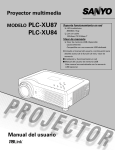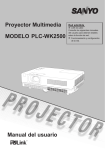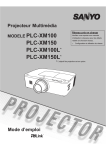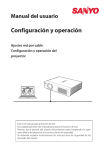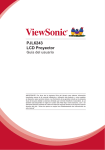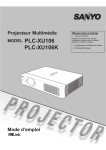Download Manual del usuario
Transcript
Proyector Multimedia
MODELO
PLC-XU106
PLC-XU106K
Manual del usuario
Red admitida
❏ LANdecable
Consultelossiguientesmanualesdel
usuarioparaobtenerdetallessobrela
funcióndered.
❏ Funcionamientoyconfiguraciónde
lared.
❏ PJNetworkManager
Características y diseño
Esteproyectormultimediaestádiseñadoconlatecnologíamásavanzadaparaobtenerportabilidad,
durabilidadyfacilidaddeuso.Esteproyectorutilizacaracterísticasmultimediaintegradas,unapaletade
16,77millonesdecoloresytecnologíadeexhibicióndematrizdecristallíquido(LCD).
♦ Diseño compacto
♦ Función de seguridad
Esteproyectoresdediseñocompactoentamaño ypeso.Esfácildetransportareinstalaren
cualquiersitioendondequierautilizarlo.
♦ Capacidad para proyección en 360 grados
Lafuncióndeseguridadleayudaagarantizar
laseguridaddelproyector.Conlafunciónde
Protección,puedebloquearelfuncionamientoen
elcontrolsuperioroenelcontrolremoto(p.55).
LafuncióndebloqueodecódigoPINevitaeluso
noautorizadodelproyector(pp.20,55–56).
Esteproyectortienelacapacidaddeproyectaren
360grados.
♦ Funciones de mantenimiento útiles
♦ Ajuste de sistema de ordenador simple
Lasfuncionesdemantenimientodelalámparay
elfiltroproporcionanunmantenimientomejory
Elproyectorcuentaconunsistemade
másapropiadodelproyector.
exploraciónmúltiplequelepermiteadecuarse
rápidamenteacasitodaslasseñalesdesalidade ♦ Función de red LAN
ordenadores(p.31).Sepuedeaceptarhastala
resoluciónWUXGA.
Esteproyectorsecargaconlafuncióndered
LANdecable.Puedeusarygestionarelproyector
♦ Funciones útiles para las presentaciones
atravésdelared.Paraobtenermásdetalles,
consulteelmanualdelusuario“Funcionamientoy
-Lafuncióndezoomdigitallepermitecentrarse
configuracióndelared”.
enlainformacioncrucialduranteuna
presentación(p.38).
♦ Función Auto arranque
-Laspizarras*sepuedenusarcomounapantalla EstafunciónpermitelaBuscarentrada,el
deproyección.
KeystoneautomáticoyelAjusteautomáticode
*ElcolordelapizarraestálimitadoaVerde
PCpulsandosimplementeelbotóndeAUTO
(pp.35,42).
SETUPenelcontrolsuperior(p.47).
♦ Control de lámpara
♦ Función Pizarra No blanca
Sepuedeseleccionarelbrillodelalámparade
proyección(pp.27,54).
♦ Terminación rápida
ElcabledeCAsepuededesconectarnadamás
apagarelproyectorsinesperaraqueterminela
rotacióndelosventiladoresderefrigeración(p.21).
♦ Función Logotipo
Lafunciónlogotipolepermiteajustarasugusto
ellogotipodelapantalla(pp.49-51).Puede
capturarunaimagenparaellogotipodela
pantallayutilizarlaparalapantalladeinicioo
entrelaspresentaciones.
♦ Administración de la energía
Elmenúdefuncionamientoestádisponibleen
17idiomas:inglés,alemán,francés,italiano,
español,portugués,holandés,sueco,finlandés,
polaco,húngaro,rumano,ruso,chino,coreano,
japonésytailandés(p.46).
Lafuncióndeadministracióndelaenergíareduce
elconsumodeenergíayconservalavidaútilde
lalámpara(p.52).
♦ Closed Caption
♦ Exhibición de menú multilenguaje
nelmomentodelaproyecciónsimpleenla
E
paredpintada,puedeconseguirlaimagende
coloraproximadaalaimagendecolorproyectada
enunapantallablancaseleccionandoelcolor
similaralcolordelapareddesdeloscuatro
colorespreprogramados.
sunaversiónimpresadelsonidodelprograma
E
uotrainformacionexhibidaenlapantalla.Puede
activarlafunciónycambiarloscanales(p.53).
♦ Corrección de los ángulos
Conla“Funcióndecorreccióndedistorsión
trapezoidalhorizontalyvertical”yla“Funciónde
correccióndedistorsióntrapezoidaldeesquinas”
deesteproyector,puedecorregirladistorsión
trapezoidalinclusocuandoseproyectedeforma
diagonalalapantalla(pp.25,48).
✔ Nota:
•Elmenúenlapantallaylasilustracionesdeestemanualpodríandiferirligeramentedelproducto.
•Elcontenidodeestemanualestásujetoacambiossinprevioaviso.
Contenido
Características y diseño . . . . . . . . . . . . . . . .
Contenido . . . . . . . . . . . . . . . . . . . . . . . . . . . .3
Al propietario . . . . . . . . . . . . . . . . . . . . . . . . .4
Instrucciones de seguridad . . . . . . . . . . . . . .5
Circulacióndelaire
Trasladarelproyector
Instalacióndelproyectorenunadirección
apropiada
6
6
7
En conformidad . . . . . . . . . . . . . . . . . . . . . . .8
Nombres y funciones de las partes . . . . . . .9
Partedelantera
Partetrasera
Parteinferior
Terminaltrasera
Controlsuperior
Controlremoto
Instalacióndelaspilasdelcontrolremoto
Alcancemáximoparaelcontrolremoto
Códigodelcontrolremoto
Seleccióndelsistemadeordenador
AjusteautomáticodePC
AjustemanualdePC
Seleccióndemododeimagen
Ajustedeimagen
Ajustedetamañodelapantalla
31
32
33
35
36
37
Entrada de vídeo . . . . . . . . . . . . . . . . . . . . . .39
Seleccióndelafuentedeentrada
(Video,S-video)
Seleccióndelafuentedeentrada
(Component,RGBScartde21pines)
Seleccióndelsistemadevídeo
Seleccióndemododeimagen
Ajustedeimagen
Ajustedetamañodelapantalla
39
40
41
42
43
45
9
9
9
10
11
12
13
13
13
Ajuste . . . . . . . . . . . . . . . . . . . . . . . . . . . . . . .46
Instalación . . . . . . . . . . . . . . . . . . . . . . . . . . .14
Mantenimiento y limpieza . . . . . . . . . . . . . .60
Colocacióndelproyector
Patasajustables
Conexiónaunordenador
Conexiónaequiposdevídeo
Conexiónaequiposdevídeocomponentes
ConexióndelcabledealimentacióndeCA
14
14
15
16
17
18
Funcionamiento básico . . . . . . . . . . . . . . . .19
Encendidodelproyector
Apagadodelproyector
Cómousarelmenúenlapantalla
Barrademenú
Ajustedelzoomydelenfoque
FunciónAutoarranque
Correccióndedistorsióntrapezoidal
Ajustedesonido
Funcionamientodelcontrolremoto
19
21
22
23
24
24
25
26
27
Entrada de ordenador . . . . . . . . . . . . . . . . .9
Seleccióndelafuentedeentrada
(Computer1:RGB)
Seleccióndelafuentedeentrada
(Computer2:RGB)
29
Ajuste
46
Informacion . . . . . . . . . . . . . . . . . . . . . . . . . .59
Exhibicióndeinformaciondelafuente
deentrada
IndicadorWARNING
Limpiezadefiltros
Restablecimientodelcontadordelfiltro
Sujecióndelacubiertadelalente
Limpiezadelalentedeproyección
Limpiezadelacarcasadelproyector
Reemplazamientodelalámpara
Reponiendoelcontadordelámpara
59
60
61
61
62
62
62
63
64
Apéndice . . . . . . . . . . . . . . . . . . . . . . . . . . .65
Localizacióndeproblemas
Árboldemenús
Indicadoresycondicionesdelproyector
Especificacionesdelosordenadores
compatibles
Especificacionestécnicas
Partesopcionales
Configuracióndelosterminales
MemodenúmerodecódigoPIN
Dimensiones
65
69
71
72
73
74
76
77
78
30
Marcas comerciales
Cadaunodelosnombresdecorporacionesoproductosenestemanualesunamarcaregistradaounamarcacomercialde
surespectivacorporación.
3
Al propietario
Antesdeinstalaryusaresteproyector,lea
detenidamenteestemanual.
Esteproyectorbrindamuchascaracterísticasy
funcionesparasucomodidad.Elusarelproyector
correctamentelepermiteutilizarestascaracterísticasy
mantenerloenlasmejorescondicionesporuntiempo
considerable.
Elusoincorrectopuedeocasionarnosóloel
acortamientodelavidaútildelproducto,sinotambién
malfuncionamientos,riesgosdeincendiouotros
accidentes.
Sisuproyectorparecefuncionarincorrectamente,lea
estemanualdenuevo,verifiquelasoperacionesylas
conexionesdeloscablesypruebelassolucionesdela
sección“Localizacióndeproblemas”deestemanual.Si
elproblematodavíapersiste,póngaseencontactocon
elcomerciodondecompróelproyectoroconelservicio
deasistenciatécnica.
PRECAUCIÓN
RIESGO DE DESCARGA ELÉCTRICA
NO ABRIR
PRECAUCIÓN: PARA REDUCIR EL RIESGO DE
DESCARGA ELÉCTRICA, NO RETIRE
LA CUBIERTA (O PARTE TRASERA) .
EL USUARIO NO TIENE QUE HACER
NINGÚN TRABAJO DE MANTENIMIENTO
O REPARACIÓN EN EL INTERIOR
A EXCEPCIÓN DEL CAMBIO DE LA
LÁMPARA . DEJE LAS TAREAS DE
SERVICIO A PERSONAL DE SERVICIO
CUALIFICADO .
ESTESÍMBOLOINDICAQUEEXISTEUN
VOLTAJEPELIGROSOYUNRIESGODE
DESCARGAELÉCTRICADENTRODEESTE
APARATO.
ESTESÍMBOLOINDICAQUEHAY
INSTRUCCIONESDEFUNCIONAMIENTOY
DEMANTENIMIENTOIMPORTANTESENEL
MANUALDELUSUARIODEESTEAPARATO.
PARAUSUARIOSDELAUE
Elsímboloylossistemasdereciclajedescritosacontinuación
seaplicanalospaísesdelaUEynoseaplicanalospaíses
enotraszonasdelmundo.
Suproductoestádiseñadoyfabricadoconmaterialesy
componentesdealtacalidad,quepuedenserrecicladosy/o
reutilizados.
Elsímbolosignificaqueelequipoeléctricoyelectrónico,las
pilasylosacumuladores,alfinaldesuvidaútil,sedeberían
desecharporseparadodelosdemásresiduosdomésticos.
Nota:
Siunsímboloquímicoseimprimedebajodeestesímbolo,
estesímboloquímicosignificaquelabateríaoelacumulador
contieneunmetalpesadoenunaciertaconcentración.Esto
seindicarácomosigue:Hg:mercurio,Cd:cadmio,Pb:plomo
EnlaUniónEuropeaexistensistemasderecogidaespecíficos
pararesiduosdeequiposeléctricosy
electrónicos,pilasyacumuladores.
Porfavor,deposítelosenelpuntoderecogida
deresiduos/centrodereciclado.Porfavor,
¡ayúdenosaconservarelmedioambiente!
4
Precaución de seguridad
ADVERTENCIA: • ESTE APARATO DEBE CONECTARSE A
TIERRA .
• PARA REDUCIR EL RIESGO DE INCENDIO
O DESCARGA ELÉCTRICA, NO EXPONGA
ESTE APARATO A LA LLUVIA O LA
HUMEDAD .
–Esteproyectorproduceluzintensadesdeelobjetivo.No
miredirectamentehaciaelobjetivoyaqueestopodría
causarlesionesenlosojos.Tengamuchocuidadode
quelosniñosnomirendirectamentehaciaelhazdeluz.
–Instaleelproyectorenunaposiciónadecuada.Delo
contrariosepodríacausarunincendio.
–Dejarsuficienteespacioenlapartesuperior,enlos
ladosyenlapartetraseradelacarcasadelproyector
escríticoparalaadecuadacirculacióndeairey
refrigeracióndelaunidad.Ladimensiónmostradaaquí
indicaelespaciomínimorequerido.Sielproyectorvaa
instalarseenuncompartimientooenunlugarcerrado
0.7’(20cm)
similar,debenmantenerseestasdistanciasmínimas.
–Nocubralasranurasdeventilacióndelproyector.La
acumulacióndecalorpuedereducirlavidaútildesu
proyectory,además,puedeserpeligroso.
1.5’(50cm)
3’(1m)
VISTALATERALySUPERIOR
3’(1m)
VISTATRASERA
20cm
50cm
1m
1m
–Sielproyectornovaaserutilizadoporunlargoperíodo
detiempo,desenchufeelproyectordelatomade
corriente.
–Noproyectarlamismaimagendurantemuchotiempo.
LaimagenremanentepuedeseguirenlospanelesLCD
debidoalascaracterísticasdelpanel.
PRECAUCIÓN
NO INSTALE EL PROYECTOR EN UN LUGAR DONDE SE
ACUMULE GRASA, HUMEDAD O HUMO COMO EN UNA
COCINA PARA EVITAR QUE SE ESTROPEE U OCURRA UN
ACCIDENTE . SI EL PROYECTOR ENTRA EN CONTACTO
CON ACEITE O PRODUCTOS QUíMICOS SE PODRíA
DETERIORAR .
PRECAUCIÓN
Noparautilizarenunsaladeordenadorescomose
defineenelEstándarparalaproteccióndeordenadores
electrónicos/equipamientodeprocesamientodedatos,
ANSI/NFPA75.
LEA Y GUARDE ESTE MANUAL DEL USUARIO PARA
USO POSTERIOR .
Instrucciones de seguridad
Todaslasinstruccionesdemantenimientoydeseguridad
debenserleídasantesdehacerfuncionarelproducto.
Noinstaleelproyectorcercadelosconductosde
ventilacióndeequiposdeaireacondicionado.
Leatodaslasinstruccionesdadasaquíyreténgalaspara
usoposterior.Desconecteesteproyectordelsuministro
dealimentacióndeCAantesdelimpiarlo.Nouse
limpiadoreslíquidosoenaerosol.Paralimpiaruseun
pañohúmedo.
Esteproyectordeberíafuncionarsóloconeltipode
fuentedealimentaciónindicadaenlaetiquetade
fábrica.Siustednoestásegurodeltipodealimentación
suministrada,consultealdistribuidorautorizadooala
empresaeléctricalocal.
Sigatodaslasadvertenciaseinstruccionesmarcadasen
elproyector.
Nosobrecarguelostomasdealimentacióndela
paredyloscablesdeprolongación yaqueesto
puedeocasionarincendiosodescargaseléctricas.No
dejequenadaaplasteelcabledealimentación.No
coloqueesteproyectordondeelcablepuedaresultar
deterioradoporpersonasquecaminensobreél.
Paraunamayorproteccióndelproyectorduranteuna
tormentaeléctrica,ocuandosedejasinatenciónysin
usarpormuchotiempo,desenchúfelodelatomade
alimentacióndelapared.Estoevitarádañosdebidoa
rayosyasobretensiones.
Noexpongaestaunidadalalluvianilausecercadel
agua,porejemplo,enunpisohúmedo,cercadeuna
piscina,etc.
Nouseaccesoriosnorecomendadosporelfabricanteya
quepuedencausardaños.
Nocoloqueesteproyectorenunamesa,soporteocarro
inestable.Elproyectorpuedecaer,causandolesiones
gravesaniñosoadultosydañosgravesalproyector.
Úselosolamenteconcarrososoportesrecomendados
porelfabricanteovendidosconelproyector.Elmontaje
enlaparedoenestantesdeberíaseguirlasinstrucciones
delfabricanteydeberíausarseunkitdemontaje
aprobadoporelfabricante.
Almoverelaparatomontadosobreun
carrodeberáhacerloconcuidado.Las
paradasbruscas,esfuerzosexcesivosy
superficiesnolisaspuedencausarque
elaparatoyelcarrosevuelquen.
Lasranurasyaberturasenlapartedeatrásyenla
partedeabajosonparaventilación,paraasegurarel
funcionamientofiabledelequipoyparaprotegerlode
sobrecalentamiento.
Nuncasedebencubrirlasaberturasconpañosuotros
materialesylaaberturainferiornodebesertapada
colocandoelproyectorsobreunacama,sofá,alfombra
uotrasuperficiesimilar.Nuncadebecolocarelproyector
cercaosobreunradiadoroemisordecalor.
Nodeberíacolocaresteproyectorenunainstalación
prearmadatalcomounaestanteríaamenosqueexistala
ventilaciónadecuada.
Nuncaintroduzcaobjetosdeningunaclaseeneste
proyectoratravésdelosorificiosdelacarcasayaque
podríantocarlugaresdevoltajepeligrosoocortocircuitar
elementosquepodríanocasionarunincendioo
descargaseléctricas.Nuncaderramelíquidosdeninguna
claseenelproyector.
Nointenterealizarreparacionesdeesteproyectorusted
mismoyaquealabrirodesmontarlascubiertaspuede
exponerseatensionespeligrosasuotrospeligros.
Dejetodatareadereparaciónapersonalcualificadode
serviciotécnico.
Desenchufeesteproyectordelatomadealimentación
delaparedydejelastareasde reparaciónapersonal
cualificadodeserviciotécnicoenlassiguientes
condiciones:
a.Cuandoelcabledelaalimentaciónoelenchufeestá
dañadoodesgastado.
b.Sisehaderramadolíquidoenelproyector.
c.Sielproyectorhasidoexpuestoalalluviaoalagua.
d.Sielproyectornofuncionadeformanormalsiguiendo
lasinstruccionesdefuncionamiento.Ajustesólo
aquelloscontrolesqueestánreflejadosenlas
instruccionesdefuncionamientoyaqueelajuste
inapropiadodeotroscontrolespuedecausardaños
yamenudorequerirámuchotrabajoporpartede
untécnicocualificadopararestaurarelproyectoral
funcionamientonormal.
e.Sielproyectorsehacaídoolacarcasasehadañado.
f.Cuandoelproyectormuestrauncambiollamativoen
elrendimiento-estoindicalanecesidaddeasistencia
técnica.
Cuandoesnecesariocambiaralgúncomponente
asegúresedequeeltécnicodeserviciohausado
repuestosespecificadosporelfabricantequetengan
lasmismascaracterísticasqueelcomponenteoriginal.
Lassustitucionesnoautorizadaspuedenocasionar
incendios,descargaseléctricasolesionesalas
personas.
Despuésdeterminarcualquiertrabajodeservicio
oreparaciónenesteproyector,pídalealtécnicode
servicioquerealicerevisionesdeseguridadderutina
paradeterminarsielproyectorestáencondiciones
segurasdefuncionamiento.
NOTA PARA LOS CLIENTES DE EE .UU .
Hg LA(S) LÁMPARA(S) DE MERCURIO DENTRO
DE ESTE PRODUCTO CONTIENEN MERCURIO Y
DEBEN RECICLARSE O DESECHARSE SEGÚN LAS
LEYES LOCALES, ESTATALES O FEDERALES .
5
Instrucciones de seguridad
Circulación del aire
Trasladar el proyector
Lasaberturasenlacarcasasirvenparalaventilación.
Paraasegurarunfuncionamientofiabledelproducto
yparaprotegerlodesobrecalentamientos,estas
aberturasnosedebenbloquearocubrir.
Cuandomuevaelproyector,coloquelacubiertadela
lenteyretraigalaspatasajustablesparaevitareldaño
enlaslentesylacarcasa.
Cuandoelproyectornoseutiliceduranteunlargo
períododetiempo,póngaloenunacajaadecuadacon
lalentehaciaarriba.
PRECAUCIÓN
Elairecalienteseextraeporelventiladordeextracción.
Cuandouseoinstaleelproyector,deberíatomarlas
siguientesprecauciones.
–Nocoloqueningúnobjetoinflamablecercadel
proyector,yaquesaleairecalientedelasrejillasde
ventilación.
–Mantengalaventilacióndesalidaaunadistanciade
almenos1mdecualquierobjeto.
–Notoqueningúnelementoperiféricodelventilador
deextracción,especialmentelostornillosypartes
metálicas.Estasáreassecalentaránmientrasseestá
usandoelproyector.
–Noponganadasobrelacarcasa.Losmateriales
colocadossobrelacarcasanosólosedañaránsino
quetambiénpodráncausarunincendioporelcalor.
Losventiladoresderefrigeraciónsirvenparaenfriar
elproyector.Lavelocidaddefuncionamientodelos
ventiladorescambiadeacuerdoalatemperatura
interiordelproyector.
Ventilaciónparaentrada
deaire
Rejilladeventilación
(Salidadeairecaliente)
Ventilaciónparaentrada
deaire
Ventilaciónparaentrada
deaire
Ventilaciónpara
entradadeaire
6
PRECAUCIÓN
Labolsadetransporte(suministrada)sirveparaproteger
contrapolvoyarañazoslasuperficiedelgabinete,
peronoestádiseñadaparaprotegerunaparatocontra
fuerzasexternas.Notransporteunproyectorpormedio
deserviciosdetransporteocourierconestabolsa,delo
contrariosepodríadanarelproyector.Cuandomanipule
unproyector,nolodejecaer,golpee,nilosometaa
fuerzasfuertes,nipongaotrascosassobreelgabinete.
PRECAUCIONES SOBRE EL TRANSPORTE
DEL PROYECTOR
–Nodejecaerogolpeeelproyector,delocontrario
podríadañarseuocurrirunmalfuncionamiento.
–Cuandotransporteelproyector,useunacajade
transporterecomendada.
–Notransporteelproyectorpormediodeunmensajero
ocualquierserviciodeenvíoenunacajadetransporte
inadecuada.Estopodríadañarelproyector.Para
obtenermásinformacionsobreeltransportedel
proyectorpormediodeunmensajeroocualquier
otroserviciodeenvío,póngaseencontactoconel
distribuidor.
–Nopongaelproyectorenunacajaantesdequese
hayaenfriadolosuficiente.
Instrucciones de seguridad
Instalación del proyector en una dirección apropiada
Utiliceelproyectorcorrectamenteenlasposicionesespecificadas.Lainstalacióninapropiadapodríareducirel
tiempodevidaútildelalámparayproduciraccidentesgravesocausarunincendio.
Esteproyectorpuedeproyectarlaimagenhaciaarriba,haciaabajoohaciaatrás,deformaperpendicularalplano
delapantallacomosemuestraenlafiguraacontinuación.
140º
50º
50º
Parte de abajo
Parte
hacia abajo
delantera
(Normal)
hacia arriba
Parte de
abajo hacia
arriba
Parte
delantera
hacia abajo
90º
40º
AsegúresdedeajustarelControldelámparaenAltayelControl
ventiladoresenOn 3enelMenúdeAjustecuandoseutiliceelproyector
inclinadoentre+40gradosy+140gradosalplanohorizontalenaltitudes
entre0yaproximadamente1600metrossobreelniveldelmar.
AsegúresedeajustarelControlventiladoresenOn cuandose
utiliceelproyectorenaltitudesmásaltasquelasaltitudesdescritas
anteriormente,sinimportarlaposicióndeinstalacióndelproyector.
(p.57).
180 º
40º
0º
Precauciones en la colocación
Evitelacolocacióndelproyectorcomosedescribeacontinuacióncuandoseinstala.
10˚
Nogireelproyectormásde10gradosdeladoalado.
10˚
Nocoloqueelproyectordecostadoparaproyectarunaimagen.
10˚
10˚
Enlaproyecciónascendente,noinclineelproyectorunos10gradosaladerecha
yalaizquierda.
Enlaproyeccióndescendente,noinclineelproyectorunos10gradosala
derechayalaizquierda.
10˚
10˚
En conformidad
Aviso de la Comisión Federal de Comunicaciones
Nota:Esteequipohasidoprobadoysehaencontradoquecumpleconlosrequisitosdeundispositivoclase
B,deacuerdoconlasreglasdelasección15delaFCC.Estoslímitesestándiseñadosparabrindaruna
protecciónrazonablecontrainterferenciasperjudicialescuandoelequiposeusaenviviendas.Esteequipo
genera,usaypuedeirradiarenergíadefrecuenciasderadioy,sinoseinstalayusadeacuerdoconlas
instrucciones,puedecausarunainterferenciaperjudicialalascomunicacionesderadio.Sinembargo,noes
posiblegarantizarquenohabráinterferenciaenundeterminadolugar.Siesteequipoproduceinterferencias
perjudicialesalarecepciónderadioytelevisión,quepuedenserdeterminadasapagandoyencendiendoel
equipo,serecomiendaalusuariocorregirlainterferenciamedianteunaomásdelassiguientesmedidas:
–Reorientaroreubicarlaantenareceptora.
–Aumentarlaseparaciónentreelequipoyelreceptor.
–Conectarelequipoaunatomadecorrienteenuncircuitodiferentedelqueseencuentraconectadoel
receptor.
–Consultealdistribuidoroauntécnicoespecializadoenradio/TV.
SedebeusaruncableblindadoparacumplirconloslímitesdelaclaseBenlasubparteBdelaparte15de
lasreglasdelaFCC.
Norealiceningúncambioomodificaciónenelaparatoamenosqueestéindicadoenlasinstrucciones.Si
fueranecesariorealizaresoscambiosomodificaciones,seránecesarioquedetengaelfuncionamientodel
aparato.
Númerodemodelo :PLC-XU106
Marcacomercial
:Sanyo
Parteresponsable
:SANYONORTHAMERICACORPORATION
Dirección
:21605PlummerStreet,Chatsworth,California91311
Nº.deteléfono
:(818)998-7322
REQUISITOS DEL CABLE DE ALIMENTACIÓN DE CA
ElcabledealimentacióndeCAsuministradoconesteproyectorcumplelosrequisitosparaelusoenelpaísenel
cualfuecomprado.
Cable de alimentación de CA para los Estados Unidos y Canadá:
ElcabledealimentacióndeCAusadoenlosEstadosUnidosyCanadáestáindicadopor
UnderwritersLaboratories(UL)ycertificadoporlaAsociacióndeEstándaresdeCanadá(CSA).
ElcabledealimentacióndeCAtieneunenchufedeCAcontierra.Éstaesunamedidade
seguridadparaasegurarqueelenchufeencajeeneltomadealimentación.Nointenteanular
estamedidadeseguridad.Sinopuedeinsertarelenchufeenlatoma,póngaseencontacto
consuelectricista.
TIERRA
Cable de alimentación de CA para el Reino Unido:
Estecabletieneunenchufeconunfusibleincorporado,elvalordelcualseindicaenelladodondeestánlas
clavijasdelenchufe.SinecesitaracambiarelfusibledebeusarunfusibleBS1362aprobadoporASTAdel
mismoamperaje,marcadocomo .Siesposibleretirarlacubiertadelfusiblenuncauseelenchufesin
colocarlacubierta.Sinecesitacambiarlacubiertadelfusible,asegúresedequeseadelmismocolorqueel
visibleenelladodondeestánlasclavijasdelenchufe(porej.,rojooanaranjado).Puedeconseguircubiertas
defusibleeneldepartamentoderepuestosindicadoenlasinstruccionesdelusuario.
Sielenchufesuministradonoesadecuadoparasutoma,deberíaaislarloydestruirlo.
Lapuntadelcabledeberíaestarpreparadoadecuadamenteycolocarsecorrectamentealenchufe.
ADVERTENCIA: UN ENCHUFE CON UN CABLE FLEXIBLE PELADO ES PELIGROSO SI SE CONECTA
EN UNA TOMA CON CORRIENTE .
Loscablesenesteterminaldeconductoresestáncoloreadosdeacuerdoconelsiguientecódigo:
Verdeyamarillo. . Tierra
Azul . . . . . . . . . . . Neutro
Marrón . . . . . . . . . Línea
Dadoqueloscoloresdeloscablesenelconductordeterminalesdeesteaparatopuedennocorresponder
conlasmarcasdecolorqueidentificanalosterminalesdesuenchufe,procedadelasiguientemanera:
ElcabledecolorverdeyamarillodebeconectarsealterminaldelenchufequeestámarcadoconlaletraEo
conelsímbolodetierradeseguridad ocoloreadodeverdeodeverdeyamarillo.
ElcablequeestácoloreadodeazuldebeconectarsealterminalqueestámarcadoconlaletraNocoloreado
denegro.
ElcablequeestácoloreadodemarróndebeconectarsealterminalqueestámarcadoconlaletraLo
coloreadoderojo.
ADVERTENCIA: ESTE APARATO DEBE CONECTARSE A TIERRA .
ASA
LA TOMA DEBERíA ESTAR INSTALADA CERCA DEL EQUIPO Y FÁCILMENTE ACCESIBLE .
8
Nombres y funciones de las partes
① Receptor remoto de infrarrojos
② Manija de enfoque
③ Lente de proyección
④ Perilla de zoom
⑤ Cubierta de la lente
(Consultelapágina62parasucolocación).
Parte delantera
PRECAUCIÓN
Noenciendaunproyectorconlacubiertadela
lentecolocada.Laaltatemperaturadelrayodeluz
puededañarlacubiertadelalenteyprovocarun
riesgodeincendio.
⑥ Controles e indicadores superiores
⑦ Ventilación para entrada de aire
⑦
① ②
③ ④
⑤
⑥⑦
⑧ Ventilación de salida
Parte trasera
PRECAUCIÓN
Elairecalienteseextraeporelventiladorde
extracción.Nocoloqueobjetossensiblesalcalor
cercadeestelado.
⑧
⑨
⑩
⑪ ⑫
Parte inferior
⑭
⑩
⑮
⑬
⑨ Altavoz
⑩ Ventilación para entrada de aire
(Parte trasera y Parte inferior)
⑪ Conector del cable de alimentación
⑫ Terminales y conectores
⑬ Terminal de conexión LAN
⑭ Cubierta de la lámpara
⑮ Filtro
⑯ Pies ajustables
✔Nota:
⑬ElterminaldeconexiónLANesparalafunciónde
red.Consulteelmanualdelusuario“Funcionamiento
y configuración de la red”.
Ranura de seguridad de Kensington
EstaranuraesparaunbloqueodeKensington
utilizadoparaimpedirelhurtodelproyector.
*Kensingtonesunamarcacomercialregistradade
ACCOBrandsCorporation.
⑯
9
Nombres y funciones de las partes
Terminal trasera
①
②
③
⑩
⑨
① CONTROL PORT
Cuandoelproyectorestácontroladoporun
ordenador,conecteesteterminalconelcablede
controlserie.
② COMPUTER IN 1 / COMPONENT IN
Conectelaseñaldesalidadeunordenador,RGB
scart21-pinsalidadevídeoosalidadevídeodel
componenteaesteterminal.(pp.15,17)
③ MONITOR OUT
Esteterminalsepuedeusarparaproyectarlaseñal
RGBentrantedesdeelterminalCOMPUTERIN1/
COMPONENTINoCOMPUTERIN2haciaelotro
monitor(pp.15,17).
④ COMPUTER IN Conectelasalidadeordenadoraesteterminal
(p.15).
⑤ Terminal de conexión LAN
ConectarelcableLAN(consulteelmanualdel
propietario“Funcionamientoyconfiguracióndela
red”).
⑥ S-VIDEO IN
ConectelasalidadeS-VIDEOdelequipodevídeo
aestatoma(p.16).
10
④
⑧
⑤
⑦
⑥
⑦ AUDIO OUT (VARIABLE)
Conecteunamplificadordeaudioexternoa
estatoma(pp.15-17).
Esteterminalemitesonidodesdeelterminal
AUDIOIN(⑧o⑨).
⑦ COMPUTER 1 (COMPONENT) / COMPUTER
AUDIO IN
Conectelasalidadeaudio(estéreo)deun
ordenadoroequipodevídeoconectadoa②o
④aestatoma.(pp.15,17)
⑨ AUDIO IN
Conectelaseñaldesalidadeaudiodelequipo
devídeoconectadoa⑥o⑩aestatoma.Para
obtenerunaseñaldeaudiomono(unconector
deaudiosimple),conécteloalconectorL
(MONO)(p.16).
⑩ VIDEO IN
Conectelaseñaldesalidadevídeocompuesto
aestatoma(p.16).
Nombres y funciones de las partes
Control superior
①
⑦
②
⑧
③
⑨
④
⑩
⑤
⑥
① Indicador LAMP REPLACE
Seiluminaenamarillocuandolalámparade
proyecciónllegaalfinaldesuvida(pp.57,63).
② Botón ON/STAND-BY
Enciendeyapagaelproyector(pp.19-21).
③ Botón INPUT
Seleccioneunafuentedeentrada(pp.29-30,39-40).
④ Botón KEYSTONE
Corregirladistorsiónestándar(paralosajustes
verticales/horizontales)oladistorsióndemarcas
deángulos(págs.25-48).
⑤Botones de dirección ▲▼◄► (VOLUME +/–)
–Seleccioneunelementooajusteelvalorenel
Menúenlapantalla(p.22).
–DesplacelaimagenenelMododezoomdigital
+/-(p.38).
–Ajusteelniveldevolumen(botonesdedirección
◄►)(p.26).
⑦ Indicador WARNING
–Seiluminaenrojocuandoelproyectordetecta
condicionesanormales.
–Destellaenrojocuandolatemperatura
internadelproyectorsobrepasaelrangode
funcionamiento(pp.60,71).
⑧ Indicador POWER
–Iluminaenrojocuandoelproyectorestáen
mododeespera.
–Iluminaenverdeduranteeluncionamiento.
–DestellaenverdeenelModobajoconsumo(p.52).
⑨ Botón AUTO SETUP
EjecuteelajustedeAutoarranque(incluyelas
funcionesdeBuscarentrada,Ajusteautomáticode
PCyKeystoneautomático)enelmenúdeajustes
(pp.24,47).
⑩ Botón MENU
AbreocierraelMenúenlapantalla(p.22).
⑥ Botón SELECT
–Ejecutaelelementoseleccionado(p.22).
–Expandeocomprimelaimagenenelmodode
zoomdigital(p.38).
11
Nombres y funciones de las partes
Control remoto
① Botón ON/STAND-BY
Enciende y apaga el proyector. (pp.19-21)
② Botón AUTO SETUP
Ejecute el ajuste de Auto arranque (incluye las funciones de Buscar
entrada, Ajuste automático de PC y Keystone automático) en el
menú de ajustes. (pp.24, 47).
③ Botones COMPUTER 1/2
Seleccione fuente de entrada COMPUTER 1 o COMPUTER 2.
(pp.29-30, 40)
①
④ Botón VIDEO
Seleccione fuente de entrada VIDEO. (p.39)
②
⑤ Botón S-VIDEO
Seleccione fuente de entrada S-VIDEO. (p.39)
③
④
⑤
⑳
⑲
⑥ Botones de dirección ▲▼◄►
– Seleccione un elemento o ajuste el valor en el menú en la
pantalla. (p.22)
– Panear la imagen con el modo de Zoom digital +/-. (p.38)
⑱
⑦ Botón SCREEN
Seleccione un modo de pantalla. (pp.28, 37-38, 45)
⑧
⑰
⑧ Botón MENU
Abre o cierra el menú en la pantalla. (p.22)
⑨
⑯
⑮
⑭
⑥
⑦
⑩
⑪
⑬
⑫
⑨ Botón FREEZE
Congela la imagen en la pantalla. (p.27)
⑩ Botón NO SHOW
Temporalmente apaga la imagen de la pantalla. (p.28)
⑪ Botones D.ZOOM ▲▼
Para acercar y alejar las imágenes. (pp.27, 38)
⑫ Botones VOLUME + / –
Ajustar el nivel de volumen. (p.26)
✔Nota:
Para asegurar un funcionamiento seguro, por
favor observe las siguientes precauciones:
– No doble, deje caer ni exponga el control
remoto a la humedad o calor.
– Para la limpieza use un paño seco suave.
No aplique benceno, disolvente ni ningún
producto químico.
⑬ Botón MUTE
Apaga el sonido. (p.26)
⑭ Botón IMAGE
Selecciona un modo de imagen. (pp.28, 35, 42)
⑮ Botón P-TIMER
Usa la función P-timer. (p.28)
⑯ Botón LAMP
Selecciona un modo de lámpara. (pp.27, 54)
⑰ Botón INFO.
Use la función de informacion. (p.59)
⑱ Botón KEYSTONE
Corregir la distorsión estándar (para los ajustes verticales/
horizontales) o la distorsión de marcas de ángulos (págs. 25, 48).
⑲ Botón SELECT
– Ejecutar el elemento seleccionado. (p.22)
– Expande/Comprime la imagen en el modo de zoom digital. (p.38)
⑳ Botón COMPONENT
Seleccione fuente de entrada COMPONENT. (p.40)
12
Nombres y funciones de las partes
Instalación de las pilas del control remoto
1
Abralatapadel
compartimientodelaspilas.
Instalelaspilasnuevas
enelcompartimiento.
3
Vuelvaacolocarlatapa
delcompartimientode
laspilas.
Dos pilas tipo AAA
Asegúresedeque
losterminalesdelas
pilasesténencontacto
conlasclavijasdel
compartimientoconsu
polaridadcorrecta(+y-).
Paraasegurarunfuncionamientoseguro,porfavorobservelassiguientesprecauciones:
● Usedos(2)pilasalcalinasdetipoAAAoLR03.
● Siemprecambietodaslaspilasalavez.
● Nouseunapilanuevaconunapilausada.
● Eviteelcontactoconaguauotroslíquidos.
● Noexpongaelcontrolremotoalahumedadoelcalor.
● Nogolpeeelcontrolremoto.
● Silaspilastienenpérdidasdentrodelcontrolremoto,limpieconcuidadoelcompartimientoy
coloquepilasnuevas.
● Sisecambialapilaporunadetipoincorrectosecorreriesgodeexplosión.
● Desechelaspilasusadasdeacuerdoconlasinstrucciones.
Alcance máximo para el control remoto
Apunteelcontrolremotohaciaelproyector(Receptor
remotoinfrarrojo)siemprequepulselosbotones.
Elalcancemáximoparaelcontrolremotoesde
aproximadamente5my60°delantedelproyector.
5m
30°
30°
Controlremoto
Código del control remoto
Estánasignadosaesteproyectorlosdoscódigosdiferentesdelcontrolremoto(Código1–Código2).Elcambio
decódigodecontrolremotoevitalainterferenciadesdeotroscontrolesremotoscuandovariosproyectores
oequiposdevídeoseencuentrancercaunosdeotrosysemanejanalmismotiempo.Cambieelcódigodel
controlremotoenelproyectorantesdehacerloenelmismocontrolremoto.Consulte"Controlremoto"enel
Menúdeajustes,enlapágina54.
MantengapulsadolosbotonesMENUeIMAGEdurante
másde5segundosparacambiarentreCódigo 1y
Código .ElcódigoinicialestáajustadoaCódigo 1.
Mientraspulseelbotón
MENU,pulseelbotón
IMAGEmásde5
segundosparacambiar
entreloscódigos.
Botón MENU
Botón IMAGE
13
Instalación
Colocación del proyector
Paraubicarelproyector,consultelasilustracionesacontinuación.Elproyectordeberíaestarcolocado
deformaperpendicularalplanodelapantalla.
✔Nota:
•Lailuminacióndelasalatieneunagraninfluenciaenlacalidaddelaimagen.Lerecomendamos
limitarlaluzdelambienteparapoderobtenerlamejorcalidaddeimagenposible.
•Todaslasmedidassonaproximadasypuedenvariardesdelostamañosreales.
A:B=9:1
11,4 m
7,2 m
300"
4,8 m
Max, Zoom
3,6 m
200"
2,4 m
A
126"
100"
40"
189"
150"
0,9 m
300"
Min, Zoom
95"
64"
B
40”
100”
150”
200”
300”
813 x 610
2032 x 1524
3048 x 2286
4064 x 3048
6096 x 4572
Zoom (min)
1,5 m
3,8 m
5,7 m
7,6 m
11,4 m
Zoom (max)
0,9 m
2,4 m
3,6 m
4,8 m
7,2 m
Tamaño de la pantalla
(An x Al) mm
Relación de pantalla 4 : 3
Patas ajustables
Elángulodeproyecciónsepuedeajustarhasta
8,9gradosconlaspatasajustables.
Levantelapartedelanteradelproyectorypresionelos
segurosdebloqueodelaspatasaambosladosdel
proyector.
Sueltelossegurosdebloqueodelaspataspara
bloquearlaspatasajustablesygirelaspatashasta
unaalturaeinclinaciónadecuadas.
Ladistorsióntrapezoidalsepuedeajustar
automáticamenteconlafuncióndeAutoarranque
omanualmenteutilizandoelcontrolremotooel
funcionamientodelmenú(consultelaspáginas24-25,
47-48).
14
Patasajustables
Segurosde
bloqueode
laspatas
Instalación
Conexión a un ordenador
Cables usados para la conexión
•CableVGA(MiniD-subde15pines)*
•Cablesdeaudio
(*Sesuministrauncable;otroscablesnosesuministranconelproyector.)
Salidadeaudio
Salidadel
monitor
Cable
VGA
Entradadel
monitor
Cable
VGA
Salidade
monitor
Equipodeaudioexterno
Cable
VGA
Entradadeaudio
Cable
deaudio
(estéreo)
COMPUTERIN1/ MONITOR
COMPONENTIN
OUT
COMPUTER
IN2
Cable
deaudio
(estéreo)
AUDIOOUT
(estéreo)
COMPUTERIN1
(COMPONENT)/
COMPUTERIN2
AUDIOIN
✔Nota:
•ConecteelsonidoporelterminalCOMPUTER1
(COMPONENT)/COMPUTER2AUDIOINcuando
useelterminalCOMPUTERIN1/COMPONENTINy
terminalCOMPUTERIN2comoentrada.
•CuandoelAUDIOOUTestáconectado,elaltavoz
integradodelproyectornoestádisponible.
Desconecteloscablesde
alimentacióndetantoelproyector
comoelequipoexternodelatoma
decorrienteantesdeconectarlos
cables.
15
Instalación
Conexión a equipos de vídeo
Cables usados para la conexión
•Cabledevídeoyaudio(RCAx3)
•CableS-VIDEO
•Cabledeaudio
(Loscablesnosesuministranconelproyector).
Equipodeaudioexterno
Salidadeaudioyvídeo
(Vídeo)
(I)
(D)
Cabledevídeoyaudio
VIDEO AUDIOIN
Entradadeaudio
SalidadeS-Video
Cable
deaudio
(estéreo)
AUDIOOUT(estéreo)
✔Nota:
CuandoelAUDIOOUTestáconectado,elaltavoz
integradodelproyectornoestádisponible.
16
CableS-Video
S-VIDEOIN
Desconecteloscablesde
alimentacióndetantoelproyector
comoelequipoexternodelatoma
decorrienteantesdeconectarlos
cables.
Instalación
Conexión a equipos de vídeo componentes
Cables usados para la conexión
•Cablesdeaudio
•CableScart-VGA
•Cablecomponente
•CablecomponenteVGA
(Loscablesnosesuministranconesteproyector).
SalidadeRGB Salidadevídeocomponente
(Y,Pb/Cb,Pr/Cr)
Scart21pines
Salidadeaudio
Cable
componente
Cable
Scart-VGA
Cabledeaudio
(estéreo)
Equipodeaudioexterno
Cable
componente
VGA
Entradadeaudio
COMPUTERIN1/COMPONENTIN COMPUTERIN1
COMPUTERIN2AUDIOIN
Cabledeaudio
(estéreo)
AUDIO OUT
(estéreo)
✔Nota:
•CuandoelAUDIOOUTestáconectado,
elaltavozintegradodelproyectornoestá
disponible.
•Consultelapágina74parapedircables
opcionales.
Desconecteloscablesde
alimentacióndetantoelproyector
comoelequipoexternodelatoma
decorrienteantesdeconectarlos
cables.
1
Instalación
Conexión del cable de alimentación de CA
Esteproyectorutilizavoltajedeentradanominal
de100-120voltiosó200-240voltiosdeCAy
seleccionaautomáticamenteelvoltajecorrecto.
Elproyectorestádiseñadoparatrabajarconsistemas
dealimentaciónmonofásicosquetengantomade
tierra.Parareducirelriesgodedescargaseléctricas,
noloenchufeenningúnotrotipodesistemade
alimentación.
Siustednoestásegurodeltipodealimentación
suministrada,consultealdistribuidorautorizadooal
serviciooficial.
Conecteelproyectorconelequipoperiféricoantesde
encenderelproyector.
ConecteelcabledealimentacióndeCA
(suministrado)alproyector.
PRECAUCIÓN
La toma de alimentación debe estar cerca de este
equipoydebeserfácilmenteaccesible.
✔ Nota:
DesenchufeelcabledealimentacióndeCA
cuandoelproyectornoestéenuso.Cuando
esteproyectorestéconectadoalatomacon
elcabledealimentacióndeCA,elaparato
estáenelmododeesperayconsumealgo
deenergíaeléctrica.
NOTA SOBRE EL CABLE DE ALIMENTACIÓN
ElcabledealimentacióndeCAdebecumplirlosrequisitosdelpaísdondeuseelproyector.
Confirme el tipo de enchufe de CA usando el cuadro que se muestra a continuación y use el cable de
alimentacióndeCAadecuado.
Si el cable de alimentación de CA suministrado no corresponde con la toma de CA, consulte a su
distribuidor.
Lado del proyector
Lado de la toma de CA
Para EE .UU . y Canadá
Para Europa continental
Para el Reino Unido .
Tierra
Alconectordela
alimentacióneléctrica
desuproyector.
18
AlatomadeCA.
(10 V AC)
AlatomadeCA.
(00 - 40 V AC)
AlatomadeCA.
(00 - 40 V AC)
Funcionamiento básico
Encendido del proyector
1
Completelasconexionesperiféricas(conelordenador,
VCR,etc.)antesdeencenderelproyector.
ConecteelcabledealimentacióndeCAdelproyector
enunatomadecorrientedeCA.ElindicadorPOWER
se ilumina en rojo.Abra la tapa de la lente (Consulte
laspáginas9,62).
3
Pulse el botón ON/STAND-BY del control superior o
delcontrolremoto.ElindicadorPOWERseiluminaen
verde y los ventiladores de refrigeración comienzan
a funcionar.Aparece en la pantalla la proyección de
preparaciónycomienzalacuentaregresiva.
16
Laproyeccióndepreparacióndesaparecerá
despuésde30segundos.
Control de lámpara y fuente de entrada
seleccionados
Video
4
5
Despuésdelacuentaregresiva,apareceenlapantalla
lafuentedeentradaquefueseleccionadaenlaúltima
ocasiónyeliconodeestadodecontroldelámpara
(consultelapágina54).
Si no hay señal de entrada cuando el comienzo
en el proyector, o la señal actual se falta mientras
que funciona el proyector, la ventana de Vídeo/PC
selección se exhibirá en la pantalla, moverá por favor
el indicador a la fuente de entrada deseada presionar
losbotonesPunteroedypresionarelbotónSELECT.Y
entoncesventanadelaseñaldeentradadeorientación
decorregirlaseñalylaconexión.
SielproyectorestábloqueadoconuncódigoPIN,
apareceráelcuadrodediálogodeentradadecódigo
PIN.IntroduzcaelcódigoPINtalcomoseindicaa
continuación.
Estadodecontrolde
lámpara
(Consultelapágina54paraverelestadode
controldeLámpara).
✔Nota:
LosiconosdeAlertafiltroyCambio
lámparapuedenaparecerenlapantalla
dependiendodelestadodeusodel
proyector.
Ventana de Vídeo / PC selección
Ventana de la señal de entrada de orientación
Nohayseñal
AjustesdelaEntradaSeleccionada:Video
¿Estalaseñaldeentradacorrectamentepuesta?
¿Elcableestaconectadocorrectamente?
Ventana de Vídeo / PC selección
✔Nota:
•CuandolafunciónselecciónlogoestéajustadaaOff,
ellogotiponosemostraráenlapantalla(p.49).
•CuandoseseleccionaContador apagadouOffenla
funciónVisualizar,lacuentaregresivanosemostrará
enlapantalla(p.48).
•Durantelacuentaregresiva,nofuncionaninguna
operación.
•CuandolafuncióndeBuscarentradasefijaaOn ,la
señaldeentradasebuscaráautomáticamente(p.47)
•CuandoOffestáseleccionadoenlafuncióndepantalla,
elventanadevídeo/PCselecciónylaventanadela
señaldeentradadeorientaciónnosemuestranenla
pantalla.(48)
Ventana de la señal de entrada de orientación
SinSeñal
AjustesdelaEntradaSeleccionada:RGB
¿Estalaseñaldeentradacorrectamentepuesta?
¿Elcableestaconectadocorrectamente?
19
Funcionamiento básico
Introduzca un código PIN
Utilicelosbotonesdedirección▲▼paraintroducirun
número.Pulseelbotóndirección►parafijarelnúmero
ymoverelpunterodemarcorojoalasiguientecasilla.
Elnúmerocambiaa.Siajustóunnúmeroequivocado,
muevaelpunteroalnúmeroquequieracorregir
presionandoelbotóndedirección◄y,acontinuación,
introduzcaelnúmerocorrecto.
Repitaestepasoparaterminardeintroducirunnúmerode
cuatrodígitos.
Despuésdeintroducirelnúmerodecuatrodígitos,muevael
punteroaActivar.PulseelbotónSELECTparaquepueda
comenzaramanejarelproyector.
SiintroduceuncódigoPINincorrecto,elCódigo PINy
elnúmero()sevolveránrojosporunmomento.
IntroduzcadenuevouncódigoPINcorrecto.
¿Qué es el código PIN?
ElcódigoPIN(NúmerodeIdentificaciónPersonal)es
uncódigodeseguridadquepermitealapersonaquelo
conoceusarelproyector.AsignaruncódigoPINevitaeluso
noautorizadodelproyector.
UncódigoPINconstadeunnúmerodecuatrodígitos.
ConsultelafuncióndeBloqueodecódigoPINenel
menúdeAjustesenlaspáginas55y56parabloquearel
funcionamientodelproyectorconsucódigoPIN.
PRECAUCIÓN SOBRE EL USO DEL CÓDIGO PIN
SiseolvidadesucódigoPIN,elproyectorno
podráserencendido.AjusteuncódigoPIN
nuevoconmuchocuidado,escribaelnúmero
enlacolumnadelapágina77deestemanual
ymanténgaloamano.Sipierdeoseolvidadel
códigoPIN,consulteasudistribuidoroservicio
deasistenciatécnica.
✔Nota:
•SinoseintroduceelnúmerodelcódigoPINenmenos
de3minutosdespuésdequeapareceelcuadrode
diálogodecódigoPIN,elproyectorsedesconectará
automáticamente.
•El"1234"sefijacomoelcódigoPINinicialenlafábrica.
0
Cuadro de diálogo de entrada de
código PIN
Despuésdequedesaparece
eliconoOK,podráusarel
proyector.
Funcionamiento básico
Apagado del proyector
1
PulseelbotónON/STAND-BYdelcontrolsuperior
odelcontrolremotoyunmensaje¿Apagar?
apareceenlapantalla.
PulseelbotónON/STAND-BYdenuevopara
apagarelproyector.ElindicadorPOWER
parpadeaenrojoylosventiladoresde
refrigeraciónsiguenfuncionando.(Puede
seleccionarelnivelderuidoyvelocidaddel
ventilador.Vea"Ventilador"enlapágina57.)En
esemomentosepuededesconectarelcablede
alimentacióndeCAinclusosielventiladorestá
todavíafuncionando.
3
¿Apagar?desaparecedespuésde4segundos.
Cuandoelproyectorsehaenfriadolosuficiente,
elindicadorPOWERparadedestellarypuede
encenderelproyector.
PARAMANTENERLAVIDAÚTILDELA
LÁMPARA,UNAVEZQUEENCIENDAEL
PROYECTOR,ESPEREALMENOS
5MINUTOSANTESDEAPAGARLO.
NOHAGAFUNCIONARALPROYECTOR
DEUNAFORMACONTINUASINDARLE
DESCANSO.ELUSOCONTINUADAPUEDE
PROVOCARUNAREDUCCIÓNDELAVIDA
DELALÁMPARA.APAGUEELPROYECTOR
YDÉJELOINACTIVODURANTEUNAHORA
CADA24HORAS.
✔Nota:
•CuandolafuncióndeArranquerápidoestáactivada,este
proyectorseenciendeautomáticamenteconectandoel
cablealimentacióndeCAaunatomadecorrientedeCA
(p.53).
•Lavelocidaddefuncionamientodelosventiladoresde
refrigeracióncambiadeacuerdoalatemperaturainterior
delproyector.
•Nopongaelproyectorenunacajaantesdequesehaya
enfriadolosuficiente.
•SielindicadorWARNINGparpadeaoseiluminaenrojo,
vea"IndicadorWARNING"enlapágina60.
•MientraselindicadorPOWERestádestellando,la
lámparaseenfriaráyelproyectornosepodráconectar.
EsperehastaqueelindicadorPOWERparededestellar
paraencenderelproyectordenuevo.
•Larotacióndelventiladorterminarádirectamente
sielcabledealimentacióndeCAsedesconecta
inmediatamentedespuésdequeelproyectorseapague.
•Elproyectorsepuedeencenderdespuésdeque
elindicadorPOWERsevuelverojo.Eltiempode
esperaparareiniciarsereducirácuandoelproceso
deapagadoparaelenfriamientodelventiladorse
complete,comparadoconeltiempoenelqueelcable
dealimentacióndeCAsedesconectainmediatamente
despuésdelapagado.
1
Funcionamiento básico
Cómo usar el menú en la pantalla
Elproyectorsepuedeajustaroconfigurarmedianteelmenú
enlapantalla.Losmenústienenunaestructurajerárquica,
conunmenúprincipalquesedivideensubmenús,los
cualessedividenasímismoenotrossubmenús.Para
cadaprocedimientodeajusteyconfiguraciónconsultesu
respectivasecciónenestemanual.
1
PulseelbotónMENUdelcontrolsuperiorodelcontrol
remotoparamostrarelmenúenlapantalla.
Utilicelosbotonesdedirección▲▼paradestacaro
seleccionarunelementodelmenúprincipal.Pulseen
botóndedirección►oSELECTparaaccederalos
elementosdelsubmenú.(Elelementoseleccionadose
destacaenNARANJA.)
3
Uselosbotonesdedirección▲▼paraseleccionar
elelementodesubmenúdeseadoypulseel
botónSELECTparaajustaroaccederalelemento
seleccionado.
4
Uselosbotonesdedirección▲▼◄►paraajustarla
configuraciónocambiarentrecadaopciónypulseel
botónSELECTparaactivarloyvolveralsubmenú.
Control superior
Botón MENU
Botones de
dirección
(punta de flecha)
Botón SELECT
Control remoto
Botones de
dirección
(punta de flecha)
Botón SELECT
Botón MENU
Menú en la pantalla
Entrada
5
Pulseelbotóndedirección◄paravolveralmenú
principal;pulseelbotónMENUdenuevoparasalirdel
menúdelapantalla.
Ajuste de PC
Selección de imagen
Ajuste de imagen
Pantalla
Sonido
Dinámico
Standard
Cine
Pizarra (Verde)
Pizarra No blanca
Imagen 1
Imagen 2
Imagen 3
Imagen 4
Rojo
Ajuste
Informacion
Red
Salir
Posición
Siguiente
Siguiente
Elelementoactualmente
seleccionadoestámarcado.
Punto
►obotón
Elelementoseleccionado
sedestacaenNARANJA.
SELECT
Entrada
Ajuste de PC
Selección de imagen
Ajuste de imagen
Pantalla
Sonido
Dinámico
Standard
Cine
Pizarra (Verde)
Pizarra No blanca
Imagen 1
Imagen 2
Imagen 3
Imagen 4
Rojo
Ajuste
Informacion
Red
Salir
Anterior
Posición
Seleccionar
Funcionamiento básico
Barra de menú
Parafuncionesdetalladasdecadamenú,consulte"Árboldemenús"enlaspáginas69-70.
Menúprincipal
Submenú
①
②
③
④
⑤
⑥
⑦
⑧
⑨
⑩
① Entrada
UsadoparaseleccionarunafuentedeentradadesdeComputer 1,Computer ,VideooS-video(pp.29-30,39-40).
② Ajuste de PC
SeleccioneAjuste automático de PC,Sincron . fino,Total puntos,Posición H .,Posición V .,Clamp,Área de
imagen HyÁrea de imagen Vparaajustarlosparámetrosparacoincidirconelformatodelaseñaldeentrada
delPC(pág.32-34).
③ Selección de imagen
Paraunafuentedeordenador,usadaparaseleccionarunmododeimagenentreDinámico,Standard,Real,
Pizarra (Verde),Pizarra no blancaeImagen 1-4(p.35).
Parafuentedevídeo,usadoparaseleccionarunmododeimagenentreDinámico,Standard,Cine,Pizarra
(Verde) eImagen 1-4(p.42).
④ Ajuste de imagen
Paraunafuentedeordenador,usadoparaajustarlaimagenporordenador[Contraste,Brillo,Temp . de color,
Balance de blancos (R/G/B),NítidezyAjuste Gamma](pp.36-37).
Parafuentedevídeo,usadoparaajustarlaimagendelafotografía[Contraste,Brillo,Color, Tinte,Temp . de
color,Balance de blancos (R/G/B),Nítidez,Ajuste Gamma,Reducción de ruidoyProgresivo](pp.43-44).
⑤ Pantalla
Paraunafuentedeordenador,usadoparaajustareltamañodelaimagen[Normal,Real,Panorámico,
Completo,UsuarioyZoom digital +/–](pp.37-38).
Parafuentedevídeo,usadoparaajustareltamañodeimagen[Normal,PanorámicoyUsuario](p.45).
⑥ Sonido
Seusaparaajustarosilenciarelvolumen(p.26).
⑦ Ajuste
Seusaparaajustarlasconfiguracionesdeusodelproyector(pp.46-58).
⑧ Informacion
Muestralainformaciondelafuentedeentrada: Entrada,Frec . sinc-H,Frec . sinc-V,Pantalla,Idioma,Estado
de lámpara,Contador de lámpara,Modo bajo consumo,Protección,Bloqueo de código PIN y Control
remoto(p.59).
⑨ Red
Consulteelmanualdelusuario“Funcionamientoyconfiguracióndelared”.
⑩ Guía
Semuestraelfuncionamientodelatecla.
3
Funcionamiento básico
Ajuste del zoom y del enfoque
Girelaniveladordezoompararealizaracercamientosy
alejamientos.
Girelaperilladeenfoqueparaenfocarlaimagen.
Nivelador
dezoom
Perillade
enfoque
Función Auto arranque
Lafuncióndeautoarranqueseproporcionaparaejecutar
automáticamenteelajusteAutoarranque(incluyelas
funcionesBuscarentrada,AjusteautomáticodePCy
Keystoneautomático)enelmenúAjustesimplemente
pulsandoelbotónAUTOSETUPenelcontrolsuperioro
elbotónAUTOSETenelmandoadistancia.Consultela
página47paraelajustedelafuncióndeAutoarranque.
✔ Nota:
•LaKeystoneautomáticosolamentecorrigeladistorsión
vertical,nocorrigeladistorsiónhorizontal.
•LaKeystoneautomáticonopuedefuncionarcuandola
funciónTechosefijaOnenelmenúdeAjustes(p.52).
•Lacondiciónperfectadeladistorsióndeimagenno
sepuedeasegurarconlafuncióndeAutoarranque.
Siladistorsiónnosepuedecorregiradecuadamente
pulsandoelbotónAUTOSETUPoAUTOSET,ajuste
manualmentepulsandoelbotónKEYSTONEenel
controlremotooseleccionandolaDistorsióntrapezoidal
enelmenúdeAjustes(p.48).
•Sincro . fino,Total puntos,Posición H .yPosición
V .dealgunosordenadoresnosepuedeajustar
completamenteconlafuncióndeAutoajustedePC.
Cuandolaimagennoseproporcionaadecuadamente
conestaoperación,serequierenlosajustesmanuales
(pp.33-34).
4
Control superior
Botón AUTO SETUP
Control remoto
Botón AUTO SET
Funcionamiento básico
Corrección de distorsión trapezoidal
Siunaimagenproyectadasigueteniendodistorsión
trapezoidaldespuésdepulsarelbotónAUTOSETUPen
elcontrolsuperioroelbotónAUTOSETenelmandoa
distancia,corrijalaimagenmanualmentedelasiguiente
forma:
PulseelbotónKEYSTONEenelcontrolsuperioroenel
mandoadistanciaparacambiarelajusteestándar(para
Vertical/Horizontal)odeesquinas.Apareceelcuadro
dediálogodeajusteestándarodeesquinas.Utilicelos
botones de dirección ▲▼◄► para corregir la distorsión
estándarodeesquinas.Sepuedealmacenarelajuste
estándarodeesquinas(véasepágina48).
Control superior
Botón AUTO SETUP
Botón KEYSTONE
Botones de dirección
▲▼◄►
Mando a distancia
Estándar
Botón AUTO SET
Reduzcaelanchoinferiorcon
el botón de dirección ▼.
Botones de
dirección ▲▼◄►
Reduzcaelanchosuperior
con el botón de dirección ▲.
Botón KEYSTONE
Nota:
Reduzcaelladoderechocon
el botón de dirección ►.
Reduzcaelladoizquierdo
con el botón de dirección ◄.
Esquinas
PulseelbotónKEYSTONEenelcontrolsuperioroenel
mandoadistanciaparacambiarelajustedeesquinas.
PulseelbotónSELECTenelmandoadistanciapara
seleccionarlaesquinaquedeseaajustar.
Reducethetopleftcornerpart
withthePoint►▼buttons.
Reducethetoprightcornerpart
withthePoint◄▼buttons.
•Lasflechasblancasindicanquenohaycorrección.
•Unaflecharojaindicaladireccióndecorrección.
•Unaflechadesaparececonlamáximacorrección.
•SimantienepulsadoelbotónKEYSTONEdurante
másde3segundosmientrassevisualizaelcuadro
dediálogodecorrecciónestándarodeesquinas,se
cancelarálacorrecciónestándarodeesquinas.
•ElpatróndeesquinassepuedeajustarenOff,Rojo,
BlancooAzulenlafuncióndelpatróndeesquinas.
Consulte"Keystone"enlapágina48.
•Ladistanciaajustabledependedelaseñalde
entrada.
•Lasfuncionesdecorrecciónestándarydeesquinas
nosepuedenajustaralmismotiempo.Sise
ajustaunadelasfunciones,laotraserestablecerá
automáticamente.
•Lafuncióndecorreccióntropezoidaldelasesquinas
puedecancelarsealfijarlafunciónKeystone
automáticoaAutomáticooManual.Paraevitarlo,
serecomiendadesactivarlafunciónKeystone
automáticocuandolafuncióndecorrección
trapezoidaldelasesquinasestéactivada.
Ajustedelaesquinasuperiorizquierdacomo
ejemplo:
Pulseelbotón
SELECT
Pulseelbotónde
dirección ▼
Keystone
Keystone
Keystone
Keystone
Pulseelbotón
SELECT
Pulseelbotón
SELECT
Keystone
Reduzcalaesquinasuperior
izquierdaconlosbotonesde
dirección ►▼.
Pulseelbotón
SELECT
Keystone
Keystion
Pulseelbotónde
dirección ▼
Reduzcalaesquinasuperior
derechaconlosbotonesde
dirección ◄▼.
5
Funcionamiento básico
Ajuste de sonido
Funcionamiento directo
Control superior
Botones
VOLUME+/-
Volumen
PulselosbotonesVOLUME+/–delcontrolsuperiorodel
controlremotoparaajustarelvolumen.Elcuadrodediálogo
delvolumenapareceenlapantalladuranteunossegundos.
Silencio
Control remoto
PulseelbotónMUTEenelcontrolremotoparaseleccionar
Onparaapagartemporalmenteelsonido.Paraactivar
elsonidodefondo,pulseelbotónMUTEdenuevopara
seleccionarOffopulselosbotonesVOLUME+/–.La
funciónSilenciotambiénsepuedeusarparaelterminal
AUDIOOUT.
Botón VOLUMEBotón MUTE
Botón VOLUME+
Funcionamiento del menú
1
PulseelbotónMENUparaaccederalmenúenpantalla.
Utilice los botones de dirección ▲▼ para seleccionar
Sonido. Pulse el botón de dirección ► o SELECT para
accederaloselementosdelsubmenú.
Cuadro de diálogo de volumen
Indicaelnivelaproximado
delvolumen.
Uselosbotonesdedirección▲▼paraseleccionar
elelementodesubmenúdeseadoypulseelbotón
SELECTparaaccederalelementoseleccionado.
Volumen
Pulseelbotóndedirección▲parasubirelvolumen;pulse
elbotóndedirección▼parabajarelvolumen.
PulseelbotónMUTEparaactivarodesactivarla
funcióndesilencio.Elcuadrodediálogodesaparece
despuésde4segundos.
Menú de sonido
Silencio
PulseelbotónSELECTparaactivarydesactivarlafunción
desilenciamientoOn/Off.Cuandosequitaelsonidose
muestraOn.PulselosbotonesVOLUME+/–denuevopara
quevuelvaelsonido.
6
Funcionamiento básico
Funcionamiento del control remoto
Paraalgunasoperacionesusadasconfrecuencia,serecomiendausarelcontrolremoto.Solamente
presionandounodelosbotonessepuederealizarlaoperacióndeseadaynoesnecesariousarelmenúenla
pantalla.
Botones COMPUTER 1/, VIDEO, S-VIDEO y
COMPONENT
Control remoto
Botones COMPUTER 1/
PulselosbotonesCOMPUTER1/2,VIDEO,S-VIDEOy
COMPONENTenelcontrolremotoparaseleccionarla
fuentedeentrada.Consultelaspáginas29-30,39-40para
másdetalles.
Botón FREEZE
PulseelbotónFREEZEenelcontrolremotoparaquela
imagenquedecongeladaenlapantalla.Paracancelarla
funciónCongelarimagen,pulseelbotónFREEZEotravez
opulsecualquierotrobotón.
Botón INFO .
Muestralainformaciondelafuentedeentrada:Entrada,
Frec . sinc-H,Frec . sinc-V,Pantalla,Idioma,Estado de
lámpara,Contador de lámpara,Modo bajo consumo,
Bloqueo de teclas,Bloqueo de código PIN y Control
remoto(p.59).
Botón
S-video
Botón
VIDEO
Botón
COMPONENT
Botones de
dirección▲▼
Botón
FREEZE
Botones
D .ZOOM
Botón
INFO .
Botón
LAMP
Botones D .ZOOM
PulselosbotonesD.ZOOMenelcontrolremotopara
acercaryalejarlasimágenesconelzoomdigital+/–.
Consultelapágina38paramásdetalles.
✔Nota:
Botón LAMP
Consultelapáginasiguienteparala
descripcióndeotrosbotones.
PulseelbotónLAMPenelcontrolremotoparaseleccionar
elmododelámparaparacambiarelbrilloenlapantalla.
Alta........... .MásbrillantequeenelmodoNormal.
Normal..... Brillonormal
Eco........... Bajaelbrillo,reduceelconsumoeléctrico
delalámparayaumentalavidaútildela
lámpara
Funcionamiento básico
Botón NO SHOW
Apagar imagen
PulseelbotónNOSHOWenelcontrolremotoparacambiarla
imagenporunadecolornegro.Parareponeranormal,pulse
elbotónNOSHOWotravezopulsecualquierotrobotón.La
pantallacambiarácadavezquepulseelbotónNOSHOWde
lasiguientemanera.
negra➜normal➜negra➜normal➜
•••••
Apagar imagendesaparecedespuésde4
segundos.
Botón P-TIMER
PulseelbotónP-TIMERdelcontrolremoto.Apareceen
lapantallalaexhibiciónP-Timer00 : 00yeltemporizador
comienzaacontareltiempo(00:00~59:59).
Paradetenerlacuentaatrás,pulseelbotónP-TIMER.Para
cancelarelconteodelafunciónP-TIMER,pulseelbotónPTIMER.
ExhibiciónP-Timer
Remote Control
Botón IMAGE
Botón SCREEN
PulseelbotónIMAGEenelcontrolremotoparaseleccionarun
mododeimagendeseadodelapantalla.Consultelas
páginas35,42paramásdetalles.
Botón P-TIMER
Botón NO SHOW
Botón IMAGE
Botón SCREEN
Seleccioneeltamañodelapantalla(Consultelas
páginas37-38,45paramásdetalles).
✔Nota:
Consultelapáginapreviaparala
descripcióndelosotrosbotones.
8
Entrada de ordenador
Selección de la fuente de entrada (Computer 1: RGB)
Funcionamiento directo
ElijaComputer 1 (RGB)pulsandoelbotónINPUTenelcontrolsuperioropulseelbotónCOMPUTER1enel
mandoadistancia.
AntesdeusarelbotónINPUT,sedebeseleccionarlafuentedeentradacorrectapormediodelmenúcomose
describeacontinuación.
Control remoto
Botón COMPUTER
Control superior
Botón INPUT
Computer 1(RGB)
Computer 1(RGB) /
(Component) / (Scart)
Computer 1 (Scart)
Computer (RGB)
Video
S-video
Funcionamiento del menú
1
PulseelbotónMENUparaexhibirelmenúenla
pantalla. Use los botones de dirección ▲▼para
seleccionarEntradaydespuéspulseelbotónde
dirección►oSELECT.
Use los botones de dirección ▲▼paraseleccionar
Computer1.
Menú de entrada
Entrada
Ajuste de PC
Selección de imagen
3
RGB
RGB
Ajuste de imagen
Pantalla
Sonido
Ajuste
Informacion
Red
CuandoseseleccioneComputer 1,pulseelbotón
dedirección►paraaccederaloselementosdel
submenú. Use los botones de dirección ▲▼para
seleccionarlafuentedeentradaRGBydespuéspulse
elbotónSELECT.
Computer 1
Computer 2
Video
S-video
Auto
Sistema
Salir
Posición
Entrada
Computer 1
Computer 2
Video
S-video
Ajuste de PC
Selección de imagen
Siguiente
Siguiente
RGB
RGB
Ajuste de imagen
Pantalla
Sonido
Ajuste
Informacion
Red
Auto
Sistema
Salir
Anterior
Posición
Siguiente
Seleccionar
Computer
1
Entrada
Ajuste de PC
Selección de imagen
Computer 1
RGB
Component
S-video
Ajuste de imagen
✔ Nota:
CuandolafuncióndeBuscarentradasefijaaOn 1
uOn enlafuncióndeAutoarranque,laseñalde
entradasebuscaráautomáticamente(p.47).
Pantalla
Sonido
Ajuste
Informacion
Red
Salir
Anterior
Posición
Seleccionar
9
Entrada de ordenador
Selección de la fuente de entrada (Computer : RGB)
Funcionamiento directo
EscojaComputer (RGB) pulsandoelbotónINPUTenelcontrolsuperioropulseelbotónCOMPUTER2enel
controlremoto.
Control remoto
Control superior
Botón INPUT
Botón COMPUTER Computer 1(RGB) /
(Component) / (Scart)
Computer (RGB)
Computer (RGB)
Video
S-video
Menú de entrada
Funcionamiento del menú
1
3
PulseelbotónMENUparaaccederalmenúen
pantalla. Pulse los botones de dirección ▲▼, resalte
Entraday,acontinuación,pulseelbotóndedirección
► o el botón SELECT.
Utilice los botones de dirección ▲▼paraseleccionar
Computer y,acontinuación,pulseelbotónSELECT.
CuandoseseleccioneComputer ,seseleccionará
directamentelafuentedeentradaRGB(Analógico).
Entrada
Ajuste de PC
Selección de imagen
Computer 1
Computer 2
Video
S-video
RGB
RGB
Ajuste de imagen
Pantalla
Sonido
Ajuste
Informacion
Red
Auto
Sistema
Salir
Posición
Entrada
Computer 1
Computer 2
Video
S-video
Ajuste de PC
Selección de imagen
Siguiente
Siguiente
RGB
RGB
Ajuste de imagen
Pantalla
Sonido
Ajuste
Informacion
Red
Salir
✔ Nota:
CuandolafuncióndeBuscarentradasefijaaOn 1
uOn enlafuncióndeAutoarranque,laseñalde
entradasebuscaráautomáticamente(p.47).
30
Sistema
Anterior
Posición
Auto
Seleccionar
Entrada de ordenador
Selección del sistema de ordenador
Esteproyectorsintonizaautomáticamentevariostiposdeordenadoresmediantesusistemadeexploración
múltipleyajusteautomáticodePC.Siseseleccionaunordenadorcomofuentedeseñal,esteproyectordetecta
automáticamenteelformatodelaseñalylasintonizaparapresentarunaimagenapropiadasinningúnajuste
adicional.(Losformatosdeseñalprovistosconesteproyectorsemuestranenlapágina72.)
Apareceráunodelossiguientesmensajescuando:
Auto
-----
Modo 1
SVGA 1
Elproyectornopuedareconocerlaseñal
conectadaconformealossistemasdePC
provistos.ElmensajeAutoseexhibeenel
cuadrodelMenúdelsistemaPCylafunción
deajustedeAutoPCfuncionaparaexhibir
imágenesapropiadas.Cuandolaimagennose
exhibeapropiadamente,esnecesarioelajuste
manual(pp.33-34).
Nohayningunaentradadeseñaldesdeel
ordenador.Asegúresedequelaconexiónentre
ordenadoryproyectorserealizócorrectamente.
Consulte"Localizacióndeproblemas"enla
página66.
Ajusteprefijadoporelusuariodentrodelajuste
deordenador.Losdatosajustadossepueden
guardarenModo 1-5(pp.33-34).
Menú de sistema de PC
MenúdesistemadePC
Estacajaindicaelsistema
seleccionado.
SeeligenlossistemasdePCenesteproyector.
Elproyectoreligeunsistemaadecuadoprovisto
enelproyectoryloexhibe.
*LosModo 1ySVGA 1sonejemplos.
Modopersonalizado
Modo (1–5)fijadoen
elMenúdeajustede
PC(pp.33-34).
Selección manual del sistema de ordenador
ElsistemadePCtambiénsepuedeseleccionar
manualmente.
1
3
Menú de sistema de PC
PulseelbotónMENUparaexhibirelmenúenla
pantalla.Uselosbotonesdedirección▲▼para
seleccionarEntradaydespuéspulseelbotónde
dirección►oSELECT.
Uselosbotonesdedirección▲▼paraseleccionar
Sistemaydespuéspulseelbotóndedirección►o
SELECT.
Uselosbotonesdedirección▲▼paraseleccionar
elsistemadeseadoy,acontinuación,pulseelbotón
SELECT.
Puedenseleccionarse
lossistemasque
apareceneneste
cuadrodediálogo.
31
Entrada de ordenador
Ajuste automático de PC
LafuncióndeAjusteAutoPCseproporcionaparaajustarautomáticamenteSincro . fino,Total puntos,
Posición H .,Posición V .,Clamp,Área de imagen HyÁrea de imagen Vparaajustarseconsuordenador.
Funcionamiento del menú
Menú de ajuste de PC
Ajuste automático de PC
1
PulseelbotónMENUparaaccederalmenúen
pantalla. Utilice los botones de dirección ▲▼ para
seleccionarAjuste de PCy,acontinuación,pulseel
botón de dirección ► o el botón SELECT.
Uselosbotonesdedirección▲▼paraseleccionar
Ajuste automático de PCypulseelbotónSELECT.
Para guardar los parámetros de ajuste
LosparámetrosdeajusteautomáticodePCpuedenser
memorizadosenelproyector.Unavezquesememorizan
losparámetros,elajustesepuedehacersimplemente
seleccionandoelModo (1–5)enelMenúdelsistemadePC
(p.31).Consultetambién"Memorizado"enlapágina34.
Uselosbotonesdedirección▲▼para
seleccionarAjuste automático de PCy
pulseelbotónSELECT.
ElmensajeEsperar . . .aparecemientrasel
ajustedeAutoPCestáenproceso.
Entrada
Ajuste de PC
Selección de imagen
✔ Nota:
•Sincro . fino,Total puntos,Posición H .yPosición
V .dealgunosordenadoresnosepuedeajustar
completamenteconlafuncióndeAutoajustedePC.
Cuandolaimagennoseproporcionaadecuadamente
conestaoperación,serequierenlosajustesmanuales
(pp.33-34).
•ElajustedeAutoPCnosepuedeutilizarcuando480i,
55i, 480p, 55p, 0p,1035ió1080iseseleccionaen
elMenúdesistemadelPC(p.31).
3
Ajuste de imagen
Pantalla
Sonido
Ajuste
Ajuste automático de PC
Ajuste automático de PC
Total puntos
Posición H.
Posición V.
Clamp
Área de imagen H
Área de imagen V
Reset
Modo libre
Memorizado
Informacion
Red
Salir
Anterior
Posición
Empezar
Entrada de ordenador
Ajuste manual de PC
Algunos ordenadores emplean formatos de señal especiales que quizás no sean sintonizados por el sistema
deescaneomúltipledeesteproyector.EsteproyectorcuentaconunajustemanualdePCquepermiteajustar
demaneraprecisavariosparámetrosparaquecoincidanconesosformatosdeseñal.Elproyectorcuentacon
cinco áreas de memoria independientes para almacenar esos parámetros ajustados manualmente. Esto le
permiterecuperarelajustedeunordenadorespecífico.
1
PulseelbotónMENUparaexhibirelmenúenla
pantalla.Uselosbotonesdedirección▲▼para
seleccionarAjuste de PCydespuéspulseelbotónde
dirección►oSELECT.
Pulselosbotonesdedirección▲▼paraseleccionar
elelementodeseadoypulseelbotónSELECTpara
mostrarelcuadrodediálogodeajustes.Pulselos
botonesdedirección◄►paraajustarelvalor.
Menú de ajuste de PC
Sincro . fino
Uselosbotonesdedirección◄►paraajustarelvalor,
eliminandoelparpadeodelaimagenmostrada(de0a31).
Total puntos
Entrada
Ajuste de PC
Pulselosbotonesdedirección◄►paraajustarelnúmero
detotalpuntosenunperíodohorizontalparaquecoincida
conlaimagendesuPC.
Selección de imagen
Ajuste de imagen
Pantalla
Sonido
Posición H .
Pulselosbotonesdedirección◄►paraajustarlaposición
deimagenhorizontal.
Ajuste
Ajuste automático de PC
Ajuste automático de PC
Total puntos
Posición H.
Posición V.
Clamp
Área de imagen H
Área de imagen V
Reset
Modo libre
Memorizado
Informacion
Red
Salir
Anterior
Posición
Empezar
Posición V .
Pulselosbotonesdedirección◄►paraajustarlaposición
deimagenvertical.
Clamp
Utilicelosbotonesdedirección◄►parafijarelnivel
clamp.Cuandolaimagentengabarrasoscuras,pruebe
esteajuste.
Área de imagen H
Pulselosbotonesdedirección◄►paraajustarelárea
horizontalqueexhibeesteproyector.
Área de imagen V
Pulselosbotonesdedirección◄►paraajustarelárea
verticalqueexhibeesteproyector.
33
Entrada de ordenador
Menú free Menu
Reset
Parareponerlosdatosajustados,seleccioneResetypulse
elbotónSELECT.Apareceráuncuadrodeconfirmacióny,a
continuaciónseleccioneSí.Todoslosajustesvolveránalas
cifrasanteriores.
Modo libre
Paraborrarlosdatosalmacenados,seleccioneModo
libre y, a continuación, pulse el botón de dirección ► o
elbotónSELECT.ResalteelModoquedeseaborrary,a
continuación,pulseelbotónSELECT.
Estemodotiene
parámetrosquese
almacenan.
Memorizado
Paraalmacenarlosdatosdeajuste,seleccione
Memorizadoy,acontinuación,pulseelbotóndedirección
► o el botón SELECT. Resalte uno de los Modos 1 a 5
enelquedeseaguardary,acontinuación,pulseelbotón
SELECT.
ValoresdeTotal puntos,Posición H .,
Posición V .,Área de imagen Hy
Área de imagen V.
✔Nota:
•ElÁrea de imagen (H/V)nosepuedeseleccionar
cuando480i, 55i, 480p, 55p, 0p, 1035io1080ise
seleccionaenelMenúdelsistemadePC(p.31).
•Cuandollegueseñaldelordenadoralproyectorestará
disponibleelAjustedePC.
Menú Memorizado
Memorizado
Entrada
Vacante
¿ Dónde almacenar ?
Libre
Ajuste de PC
Total puntos
Posición H.
Posición V.
Área de imagen H
Área de imagen V
Selección de imagen
Ajuste de imagen
Pantalla
Sonido
Ajuste
Informacion
Red
Salir
Anterior
PulseelbotónMENU
paracerrarelcuadro
dediálogo.
34
Posición
Seleccionar
PulseelbotónSELECT
paraalmacenarlosdatos
ajustados.
Entrada de ordenador
Selección de modo de imagen
Funcionamiento directo
Control remoto
SeleccioneunniveldeimagenentreDinámico, Standard,
Real, Pizarra (Verde), Pizarra No blanca, Imagen 1,
Imagen , Imagen 3eImagen 4pulsandoelbotónIMAGE
enelcontrolremoto.
Botón IMAGE
Dinámico
Standard
Real
Pizarra (Verde)
Botón IMAGE
Pizarra No blanca
Funcionamiento del menú
1
Utilicelosbotonesdedirección▲▼paraseleccionar
Seleccióndeimageny,acontinuación,pulseelbotón
dedirección►oelbotónSELECT.
Uselosbotonesdedirección▲▼paraseleccionar
elelementoseleccionadoy,acontinuación,pulseel
botónSELECT.
Imagen 1
Imagen Imagen 3
Imagen 4
Dinámico
Adecuadoparaverlasimágenesenunahabitaciónmuy
iluminada.
Standard
Mododeimagennormalpreajustadoenesteproyector.
Menú de selección de imagen
Real
Mododeimagenconmediotonosmejoradosparagráficos.
Pizarra (Verde)
Adecuadoparalaimagenproyectadaenunapizarra.
Estemodoayudaamejorarlaimagenproyectadaenuna
pizarra.Estoesmuyútilenunapizarradecolorverde,no
esmuyefectivoenunapizarradecolornegro.
Pizarra No blanca
Pulse el botón de dirección ► en Pizarra No blanca,utilice
los botones de dirección ▲▼ para cambiar el elemento
deseadoy,acontinuación,pulseelbotónSELECT.
Enelmomentodelaproyecciónsimpleenlapared
pintada,puedeconseguirlaimagendecoloraproximada
alaimagendecolorproyectadaenunapantallablanca
seleccionandoelcolorsimilaralcolordelapareddesdelos
cuatrocolorespreprogramados.
Imagen 1–4
Paravisualizarconelmododeimagenpredefinido
enelMenúdeajustedeimagen(consultelas
páginas36-37).Estamemoriadeimagenseproporciona
concadaordenador,componenteyfuentedeentradade
vídeo.
35
Entrada de ordenador
Ajuste de imagen
1
PulseelbotónMENUparaexhibirelmenúenla
pantalla.Uselosbotonesdedirección▲▼para
seleccionarAjuste de imagenydespuéspulseel
botóndedirección►oSELECT.
Pulselosbotonesdedirección▲▼paraseleccionar
elelementodeseadoypulseelbotónSELECTpara
mostrarelcuadrodediálogodeajustes.Pulselos
botonesdedirección◄►paraajustarelvalor.
Menú de ajuste de imagen
Contraste
Pulseelbotóndedirección◄parareducirelcontrasteyel
botóndedirección►paraaumentarelcontraste(de0a63).
Seleccioneelmododeimagen
Brillo
Pulseelbotóndedirección◄parareducirelbrilloyel
botóndedirección►paraaumentarelbrillo(de0a63).
Temp . de color
Uselosbotonesdedirección◄►paraseleccionarelnivel
deTemp.decolordeseado(Alta,Med.,BajaoXLow).
Balance del blanco (Rojo)
Pulseelbotóndedirección◄paraaclarareltonorojoyel
botóndedirección►paraoscurecereltonorojo(de0a63).
Pulselosbotonesde
dirección◄►paraajustar
elvalor.
Balance del blanco (Verde)
Pulseelbotóndedirección◄paraaclarareltonoverdeyel
botóndedirección►paraoscurecereltonoverde(de0a63).
Balance del blanco (Azul)
Pulseelbotóndedirección◄paraaclarareltonoazulyel
botóndedirección►paraoscurecereltonoazul(de0a63).
Nítidez
Pulseelbotóndedirección◄parareducirlanítidezyel
botóndedirección►paraaumentarlanítidezdelaimagen
(de0a15).
Ajuste gamma
Uselosbotonesdedirección◄►paraajustarelvalor
gammaparaobtenerunbalancedecontrastemejor
(de0a15).
Reset
Parareponerlosdatosajustados,seleccioneResetypulse
elbotónSELECT.Apareceráuncuadrodeconfirmacióny,a
continuaciónseleccioneSí.Todoslosajustesvolveránalas
cifrasanteriores.
36
✔ Nota:
•CuandoelBalance de blancos Rojo,Verde
oAzulseajusta,secambiarálaTemp . de
coloraUsuario.
•CuandolaPizarra (Verde)olaPizarra
No BlancaseseleccionaenSelecciónde
imagen,laTemp.deColor se cambiará a
PizarraoPizarra No Blanca.
Entrada de ordenador
Memorizado
Paraalmacenarlosdatosdeajuste,seleccione
Memorizado y pulse el botón de dirección ► o el botón
SELECT. Utilice los botones de dirección ▲▼ para
seleccionarunadelasImágenes 1a4ypulseelbotón
SELECT.Apareceráuncuadrodeconfirmacióny,a
continuación,seleccioneSí.Puederecuperarlosdatos
almacenadosseleccionandoImagen (1–4)enlaSelección
delmododeimagenenlapágina35.
Ajuste de tamaño de la pantalla
Esteproyectortieneunafuncióndeajustedeltamañode
lapantallaquelepermiteexhibirlaimageneneltamaño
deseado.
1
PulseelbotónMENUparaexhibirelmenúenla
pantalla.Uselosbotonesdedirección▲▼para
seleccionarPantallaydespuéspulseelbotónde
dirección►oSELECT.
Apareceráuncuadrodeconfirmacióny,a
continuaciónseleccioneSí.
Menú de pantalla
Uselosbotonesdedirección▲▼paraseleccionarel
elementodeseadoy,acontinuación,pulseelbotón
SELECT.
Normal
Provealaimagenparaestardeacuerdoconeltamañode
lapantalla.
Real
Ofreceimágenesensutamañooriginal.Cuandoel
tamañodelaimagenoriginalessuperioroinferioral
tamañodelapantalla(1024x768),elproyectorsepone
automáticamenteenelmododepaneo.Utilicelosbotones
dedirección▲▼◄►paradesplazarlaimagensiesmayor
queeltamañodelapantalla..Cuandosehayaajustado,
lasflechassevolveránrojas.Cuandollegueallímitede
corrección,lasflechasdesaparecerán.
Panorámico
Proporcionelaimagenparaestardeacuerdocon
larelacióndeaspectodelvídeopanorámico(16:9)
expandiendoelanchodelaimagenuniformemente.Esta
funciónsepuedeutilizarparaobtenerseñalesdevídeo
estiradasaunarelaciónde16:9.
Completo
Sevelaimagenentodalapantalla.
✔ Nota:
•EsteMenúdepantalla,salvoNormalyUsuario,nosepuedeutilizarcuando0p(HDTV),1035i (HDTV)o
1080i (HDTV)seseleccionaenelMenúdelsistemadePC(p.31).
•Elproyectornopuedeexhibiraningunaresoluciónmayorque1920x1200.Silaresolucióndepantallade
suordenadoresmayorqueeso,ajustelaresoluciónenunainferiorantesdeconectarelproyector.
•Losdatosdeimágenesenmodosdiferentesde1024x768semodificanparaestardeacuerdoaltamaño
delapantallaenelmodoinicial.
•Real,CompletoyZoom digital +/–nosepuedenseleccionarcuandosehaseleccionado480i,55i,480p
o55penelMenúdesistemadelPC(p.31).
3
Entrada de ordenador
Usuario
Ajustelaescalaylaposicióndepantallamanualmentecon
estafunción.
Pulseelbotóndedirección►enUsuarioyUsuario
seexhibeenlapantalla,puedeutilizarlosbotonesde
dirección▲▼paraelegirelelementoquequiereajustar.
Escala H/V........ AjustelaescaladepantallaPosiciónH./
PosiciónV.
H y V................. CuandosefijaaOn,seestablece
larelacióndeaspecto.LaEscala
Vapareceoscuraysevuelveno
disponible.AjustelaEscala H,a
continuación,laescaladepantallase
modificaautomáticamentebasadaenla
relacióndeaspecto.
Posición H/V.... AjustelaposicióndepantallaPosición
H./PosiciónV.
Común.............. Guardelaescalaolaposiciónajustada
atodaslasentradas.Pulseelbotón
SELECTenComúnparaexhibirun
cuadrodeconfirmación.Paraguardar
laescalaoposición,pulseelbotón
SELECTenSí.Cuandoseselecciona
Usuario,seutilizalaescalaoposición
guardada.
Reset................. Reajustetodoslosvaloresajustados.
PulseelbotónSELECTenResetpara
exhibiruncuadrodeconfirmación.Para
ajustar,pulseelbotónSELECTenSí.
Para acercar y alejar las imágenes
Zoom digital +
SeleccioneZoom digital +.Desapareceelmenúen
pantallayapareceelD. zoom +.PulseelbotónSELECT
paraexpandireltamañodelaimagen.Pulselosbotones
dedirección▲▼◄►paradesplazarlaimagen.Lafunción
depaneopuedefuncionarsólocuandolaimagenesmás
grandequeeltamañodelapantalla.
Tambiénsepuedeexpandirlaimagenproyectadapulsando
elbotónD.ZOOM▲obotónSELECTenelcontrolremoto.
Zoom digital –
SeleccioneZoom digital –.Desapareceelmenúen
pantallayapareceelZoom digital –.Pulseelbotón
SELECTparacomprimireltamañodelaimagen.
Tambiénsepuedecomprimirlaimagenproyectada
pulsandoelbotónD.ZOOM▼obotónSELECTenel
controlremoto.
Parasalirdelmododezoomdigital+/–,pulsecualquierade
losbotonesexceptoD.ZOOM▲▼,SELECTylosbotones
dedirección.
Paravolveraltamañodepantallaanterior,seleccioneotra
vezuntamañodepantallaenMenúdeajustedeltamaño
depantallaoseleccioneunafuentedeentradaenla
Seleccióndelafuentedeentrada(pp.29-30)oajusteel
tamañodepantallaconlosbotonesD.ZOOM▲▼.
38
Entrada
Ajuste de PC
Selección de imagen
Ajuste de imagen
Pantalla
Sonido
Usuario
Aspecto
Escala H
Escala V
HyV
Posición H
Posición V
Común
Reset
Ajuste
Informacion
Red
Salir
Anterior
Posición
Siguiente
✔ Nota:
•Cuandonosedetectaningunaseñal,
Normalsefijaautomáticamenteyel
cuadrodediálogoAspectodesaparece.
•ElrangoajustableparalaEscala H/Vy
laPosición H/Vselimitadependiendo
delaseñaldeentrada.
•Elmododepatróndeesquinasse
deshabilitacuandoseseleccionael
modoUsuario.
Control remoto
Botones de
dirección
Botón SELECT
Botón D .ZOOM ▲
Botón D .ZOOM ▼
✔ Nota:
•Lafuncióndepaneoquizásnofuncione
correctamentesielModoguardadoenel
MenúdeajustedePCseutiliza(p.34).
•Larelacióndecompresiónmínima
estálimitadadependiendodela
señaldeentradaocuandolafunción
Keystoneestáfuncionandoocuandose
seleccionaUsuarioparaeltamañodela
pantalla.
•Real,CompletoyZoom digital +/–no
sepuedenseleccionarcuandoseha
seleccionado480i,55i,480pó55pen
elMenúdesistemadelPC(p.31).
•ElZoom digital +/-nosepuede
seleccionarcuandoseselecciona
CompletooReal.
Entrada de vídeo
Selección de la fuente de entrada (Video,S-video)
Funcionamiento directo
EscojaVideooS-videopulsandoelbotónINPUTenel
controlsuperioropulseelbotónVIDEOoS-VIDEOenel
controlremoto.
Control superior
Botón INPUT
Computer 1(RGB) /
(Component) / (Scart)
Computer (RGB)
Video
S-video
Control remoto
Botón VIDEO
Video
Botón S-video
S-video
Funcionamiento del menú
1
PulseelbotónMENUparaexhibirelmenúenla
pantalla. Use los botones de dirección ▲▼ para
seleccionarEntradaydespuéspulseelbotónde
dirección ►oSELECT.
Use los botones de dirección ▲▼ para seleccionar
tantoVideocomoS-videoydespuéspulseelbotón
SELECT.
Video
S-video
Menú de entrada
Cuandolaseñaldeentradadevídeoestá
conectadaalconectorVIDEO,seleccioneVideo.
Cuandolaseñaldeentradadevídeoestá
conectadaalconectorS-VIDEO,seleccione
S-Video.
✔ Nota:
CuandolafuncióndeBuscarentradasefijaaOn 1
uOn enlafuncióndeAutoarranque,laseñalde
entradasebuscaráautomáticamente(p.47).
39
Entrada de vídeo
Selección de la fuente de entrada (Component, RGB Scart de 21 pines)
Funcionamiento directo
Escoja Computer 1 (Component) o Computer 1 (Scart) pulsando el botón INPUT en el control superior o
pulse el botón COMPUTER 1 o COMPONENT en el control remoto.
Antes de usar el botón INPUT, se debe seleccionar la fuente de entrada correcta por medio del menú como se
describe a continuación.
Control remoto
Botón COMPUTER 1
Control superior
Botón INPUT
Computer 1(RGB) /
(Component) / (Scart)
Computer 1(RGB)
Computer 1(Scart)
Computer 2(RGB)
Botón COMPONENT
Video
Computer 1
(Component)
Funcionamiento del menú
1
Pulse el botón MENU para exhibir el menú en la
pantalla. Use los botones de dirección ▲▼ para
seleccionar Entrada y después pulse el botón de
dirección ► o SELECT.
2
Utilice los botones de dirección ▲▼ para seleccionar
Computer 1 y, a continuación, pulse el botón de
dirección ►.
3
Use los botones de dirección ▲▼ para seleccionar
Component o RGB(Scart) y después pulse el botón
SELECT.
Component
Cuando la fuente de entrada proviene de
un equipo de vídeo conectado al terminal
COMPUTER IN 1/ COMPONENT IN con
un cable VGA componente, seleccione
Component.
RGB (Scart)
Cuando la fuente de entrada proviene de
un equipo de vídeo conectado al terminal
COMPUTER IN 1/ COMPONENT IN con un
cable Scart-VGA, seleccione RGB (Scart).
✔ Nota:
Cuando la función de Buscar entrada se fija a On 1
u On 2 en la función de Auto arranque, la señal de
entrada se buscará automáticamente (p. 47).
40
S-video
Menú de entrada
Entrada de vídeo
Selección del sistema de vídeo
1
PulseelbotónMENUparaexhibirelmenúenla
pantalla.Uselosbotonesdedirección▲▼para
seleccionarEntradaydespuéspulseelbotónde
dirección►oSELECT.
Utilice los botones de dirección ▲▼ para seleccionar
VideooS-videooComputer1(Component)y,a
continuación,pulseelbotónSELECT..
3
Use los botones de dirección ▲▼ para seleccionar
Sistema y después pulse el botón de dirección ►
oSELECT.Uselosbotonesdedirección▲▼para
seleccionarelsistemadeseadoy,acontinuación,
pulseelbotónSELECT.
Menú de sistema AV (Video o S-Video)
Video o S-video
Auto
Elproyectorautomáticamentedetectalaseñalde
vídeoentranteyseajustaasímismoparaoptimizarsu
rendimiento.
CuandoelsistemadevídeoseaPAL-MoPAL-N,
seleccionemanualmenteelsistema.
PAL/SECAM/NTSC/NTSC4 .43/PAL-M/PAL-N
Sielproyectornopuedereproducirlaimagendevídeo
apropiada,esnecesarioseleccionarunformatodeseñalde
difusiónespecíficoentrePAL,SECAM, NTSC,NTSC 4 .43,
PAL-MyPAL-N.
Component
Menú de sistema AV (Component)
Auto
Elproyectordetectaautomáticamenteunaseñalde
vídeoentranteyseajustaasímismoparaoptimizarsu
rendimiento.
Formato de señal de vídeo componente
Sielproyectornopuedereproducirlaimagendevídeo
apropiadamente,esnecesarioseleccionarunformatode
señaldevídeocomponenteespecíficoentre480i, 55i,
480p,55p, 0p, 1035iy1080i.
✔Nota:
ElMenúdelsistemaAVnosepuedeseleccionarcuando
seseleccionaRGB (Scart).
41
Entrada de vídeo
Selección de modo de imagen
Funcionamiento directo
Control remoto
Botón IMAGE
Dinámico
SeleccioneunmododeimagendeseadoentreDinámico,
Standard,Cine,Pizarra (Verde),Pizarra No blanca,
Imagen 1,Imagen ,Imagen 3eImagen 4pulsandoel
botónIMAGEenelcontrolremoto.
Standard
Cine
Funcionamiento del menú
1
PulseelbotónMENUparaexhibirelmenúenla
pantalla.Utilicelosbotonesdedirección▲▼para
seleccionarSeleccióndeimageny,acontinuación,
pulseelbotóndedirección►oelbotónSELECT.
Uselosbotonesdedirección▲▼paraseleccionar
elelementoseleccionadoy,acontinuación,pulseel
botónSELECT.
Pizarra (Verde)
Botón IMAGE
Pizarra No blanca
Imagen 1
Imagen Imagen 3
Imagen 4
Dinámico
Adecuadoparaverlasimágenesenunahabitaciónmuy
iluminada.
Standard
Mododeimagennormalpreajustadoenesteproyector.
Cine
Mododeimagenajustadoparalaimagencontonofino.
Pizarra (Verde)
Adecuadoparalaimagenproyectadaenunapizarra.
Estemodoayudaamejorarlaimagenproyectadaenuna
pizarra.Estoesmuyútilenunapizarradecolorverde,no
esmuyefectivoenunapizarradecolornegro.
Pizarra No blanca
Pulse el botón de dirección ► en Pizarra No blanca,utilice
los botones de dirección ▲▼ para cambiar el elemento
deseadoy,acontinuación,pulseelbotónSELECT.
Enelmomentodelaproyecciónsimpleenlapared
pintada,puedeconseguirlaimagendecoloraproximada
alaimagendecolorproyectadaenunapantallablanca
seleccionandoelcolorsimilaralcolordelapareddesdelos
cuatrocolorespreprogramados.
Imagen 1–4
Paravisualizarconelmododeimagenpredefinidoenel
Menúdeajustedeimagen(consultelaspáginas43-44).
Estamemoriadeimagenseproporcionaconcada
ordenador,componente,S-videoyfuentedeentradade
vídeo.
4
Menú de selección de imagen
Entrada de vídeo
Ajuste de imagen
1
PulseelbotónMENUparaexhibirelmenúenla
pantalla.Uselosbotonesdedirección▲▼para
seleccionarAjuste de imagenydespuéspulseel
botóndedirección►oSELECT.
Pulselosbotonesdedirección▲▼paraseleccionar
elelementodeseadoypulseelbotónSELECTpara
mostrarelcuadrodediálogodeajustes.Pulselos
botonesdedirección◄►paraajustarelvalor.
Menú de ajuste de imagen
Contraste
Pulseelbotóndedirección◄parareducirelcontrasteyel
botóndedirección►paraaumentarelcontraste(de0a63).
Seleccioneelmododeimagen
Brillo
Pulseelbotóndedirección◄parareducirelbrilloyel
botóndedirección►paraaumentarelbrillo(de0a63).
Color
Pulseelbotóndedirección◄parareducirlaintensidaddel
coloryelbotóndedirección►paraaumentarlaintensidad
delcolor(de0a63).
Tinte
Uselosbotonesdedirección◄►paraajustarelvalorde
tinteparaobtenerunbalancedecolormejor(de0a63).
Temp . de color
Pulselosbotonesde
dirección◄►paraajustar
elvalor.
Uselosbotonesdedirección◄►paraseleccionarelnivel
deTemp.decolordeseado(XLow,Baja,Med.oAlta).
Balance del blanco (Rojo)
Pulseelbotóndedirección◄paraaclarareltonorojoyel
botóndedirección►paraoscurecereltonorojo(de0a63).
Balance del blanco (Verde)
Pulseelbotóndedirección◄paraaclarareltonoverdeyel
botóndedirección►paraoscurecereltonoverde(de0a63).
Balance del blanco (Azul)
Pulseelbotóndedirección◄paraaclarareltonoazulyel
botóndedirección►paraoscurecereltonoazul(de0a63).
✔ Nota:
•CuandoelBalance de blancos Rojo,VerdeoAzulseajusta,secambiaráelniveldeTemp.decolora
Usuario.
•ElTintenosepuedeseleccionarcuandoelsistemadevídeoesPAL,SECAM,PAL-MoPAL-N (p.41).
•CuandolaPizarra (Verde) olaPizarra No BlancaseseleccionaenSeleccióndeimagen,laTemp . de
ColorsecambiaráaPizarraoPizarra No Blanca.
43
Entrada de vídeo
Nítidez
Pulseelbotóndedirección◄parareducirlanítidezyel
botóndedirección►paraaumentarlanítidezdelaimagen
(de0a15).
Ajuste gamma
Uselosbotonesdedirección◄► paraajustarelvalor
gammaparaobtenerunbalancedecontrastemejor
(de0a15).
Reducción de ruido
Sepuedereducirlainterferenciaderuidoenlapantalla.
Paraobtenerimágenesmássuavesseleccioneentrelas
siguientesopciones.
Off.........Desactivado
L1..........Reducciónbaja
L..........Reducciónalta
Progresivo
Sepuedeexhibirunaseñaldevídeointerlazadaenun
modoprogresivo.Seleccioneentrelassiguientesopciones.
Off.........Desactivado
L1..........Paraunaimagenactiva.
L..........Paraunaimagenfija.
Película. Paraverunapelícula.Conestafunción,el
proyectorreproducefielmentelasimágenesde
acuerdoconlapelículaoriginal.
Reset
Menú Memorizado
Parareponerlosdatosajustados,seleccioneResetypulse
elbotónSELECT.Apareceráuncuadrodeconfirmacióny,a
continuaciónseleccioneSí.Todoslosajustesvolveránalas
cifrasanteriores.
Memorizado
Paraalmacenarlosdatosdeajuste,seleccione
Memorizado y pulse el botón de dirección ► o el botón
SELECT. Utilice los botones de dirección ▲▼ para
seleccionarunadelasImágenes1a4ypulseelbotón
SELECT.
Apareceráuncuadrodeconfirmacióny,acontinuación
seleccioneSí.Losdatosalmacenadosseránrecuperados
seleccionandoImagen (1–4)enlaSeleccióndelmodode
imagenenlapágina42.
✔ Nota:
•NosepuedeseleccionarReducción de ruidoy
Progresivocuandoseselecciona480p,55p,0p,
1035io1080i(p.41).
44
Apareceráuncuadro
deconfirmacióny,a
continuaciónseleccioneSí.
Entrada de vídeo
Ajuste de tamaño de la pantalla
Esteproyectortieneunafuncióndeajustedeltamañodelapantallaquelepermiteexhibirlaimageneneltamaño
deseado.
1
PulseelbotónMENUparaexhibirelmenúenla
pantalla.Uselosbotonesdedirección▲▼para
seleccionarPantallaydespuéspulseelbotónde
dirección►oSELECT.
Uselosbotonesdedirección▲▼paraseleccionarel
elementodeseadoy,acontinuación,pulseelbotón
SELECT.
Menú de pantalla
Normal
Proporcionelaimagenenunarelacióndeaspectodevídeo
normalde4:3.
Panorámico
Proporcionelaimagenenunarelacióndepantallaanchade
16:9.
Usuario
Ajustelaescalaylaposicióndepantallamanualmentecon
estafunción.
Pulse el botón de dirección ► en Usuario y Usuario se
exhibeenlapantalla,puedeutilizarlosbotonesdedirección
▲▼paraelegirelelementoquequiereajustar.
Escala H/V........ AjustelaescaladepantallaPosiciónH./
PosiciónV.
H y V................. CuandosefijaaOn,seestablece
larelacióndeaspecto.LaEscala
Vapareceoscuraysevuelveno
disponible.AjustelaEscala H,a
continuación,laescaladepantallase
modificaautomáticamentebasadaenla
relacióndeaspecto.
Posición H/V.... AjustelaposicióndepantallaPosición
H./PosiciónV.
Común.............. Guardelaescalaolaposiciónajustada
atodaslasentradas.Pulseelbotón
SELECTenComúnparaexhibirun
cuadrodeconfirmación.Paraguardar
laescalaoposición,pulseelbotón
SELECTenSí.Cuandoseselecciona
Usuario,seutilizalaescalaoposición
guardada.
Reset................. Reajustetodoslosvaloresajustados.
PulseelbotónSELECTenResetpara
exhibiruncuadrodeconfirmación.Para
ajustar,pulseelbotónSELECTenSí.
✔ Nota:
•Cuandonosedetectaningunaseñal,
Normalsefijaautomáticamenteyel
cuadrodediálogoAspectodesaparece.
•ElrangoajustableparalaEscala H/Vy
laPosición H/Vselimitadependiendo
delaseñaldeentrada.
•ElPanorámiconosepuedemanejar
cuando0p,1035ió1080ise
seleccionaenelMenúdelSistemadeAV
(p.41).
•Elmododepatróndeesquinasse
deshabilitacuandoseseleccionael
modoUsuario.
45
Ajuste
Ajuste
EsteproyectortieneelmenúdeAjustequelepermite
configurarlasotrasfuncionesdescritascomosigue:
1
3
Menú de ajuste
Entrada
PulseelbotónMENUparaexhibirelmenúenla
pantalla.Pulselosbotonesdedirección▲▼para
seleccionarAjusteydespuéspulseelbotónde
dirección►oSELECT.
Uselosbotonesdedirección▲▼paraseleccionarel
elementodeseadoypulseelbotóndedirección►o
SELECTparaaccederalelementoseleccionado.
Ajuste de PC
Selección de imagen
Ajuste de imagen
Pantalla
Sonido
Ajuste
Informacion
Red
Español
Azul
On
On
On
Off
Off
CC1
Eco
1/2
Salir
Uselosbotonesdedirección▲▼paraseleccionarel
elementodeseadoy,acontinuación,pulseelbotón
SELECT.
Idioma
Posición de menú
Auto arranque
Keystone
Fondo
Visualizar
Logotipo
Techo
Trasero
Modo bajo consumo
Arranque rápido
Closed caption
Modo de espera
Posición
Siguiente
Siguiente
Idioma
ElidiomautilizadoenelMenúenlapantallaestádisponible
eninglés, alemán, francés, italiano, español, portugués,
holandés, sueco, finlandés, polaco, húngaro, rumano,
ruso, chino, coreano, japonés y tailandés.
Idioma
Entrada
Ajuste de PC
Selección de imagen
Ajuste de imagen
Pantalla
Sonido
Ajuste
Informacion
Red
Posición de menú
Estafunciónseusaparacambiarlaposicióndelmenúen
pantalla.SeleccionePosición de menúypulseelbotón
SELECT.
LaPosicióndemenúcambiacadavezquepulsaelbotón
SELECTtalcomosigue.
superiorizquierda➜superiorderecha➜centro➜inferior
izquierda➜inferiorderecha➜ superiorizquierda➜.....
46
Salir
Idioma
Posición de menú
Auto arranque
Keystone
Fondo
Visualizar
Logotipo
Techo
Trasero
Modo bajo consumo
Arranque rápido
Closed caption
Modo de espera
Español
Azul
On
On
On
Off
Off
CC1
Eco
1/2
Anterior
Posición
Siguiente
Siguiente
Ajuste
Auto arranque
EstafunciónpermiteBuscarentrada,elKeystoneautomático
yelAUTOajustedelPCpulsandosimplementeelbotónAUTO
SETenlaunidaddecontrolremotooelbotónAUTOSETUPen
elcontrolsuperior.Losajustesdeestasfuncionessepueden
modificarcomosigue:
Buscar entrada
Estafuncióndetectalaseñaldeentradaautomáticamente.
Cuandoseencuentraunaseñal,pararálabúsqueda.Utilice
losbotonesdedirección▲▼paraseleccionarunodelas
siguientesopciones.
Off......... Buscarentradanofuncionará.
On 1...... Buscarentradafuncionaenlasiguientesituación.
–CuandosepulsaelbotónAUTOSETUPen
elcontrolsuperior
–CuandosepulseelbotónAUTOSETenel
controlremoto.
On ...... Buscarentradafuncionaenlasiguiente
situación.
–Cuandoenciendaelproyectorpulsandoel
botónON/STAND-BYdelcontrolsuperioro
delcontrolremoto.
–CuandosepulseelbotónAUTOSETenel
controlremoto.
–CuandosepulsaelbotónAUTOSETUPen
elcontrolsuperior
–Cuandosepierdelaseñaldeentradaactual.*
*SilafunciónApagarimagenoCongelarestáactiva,
cancélelaparaactivarlaBuscarentrada.Tampocoestá
disponiblecuandoelmenúenpantallaseexhibe.
Auto arranque
Entrada
Ajuste de PC
Selección de imagen
Ajuste de imagen
Pantalla
Sonido
Ajuste
Informacion
Red
Salir
Language
Idioma
Menu position
Posición
de menú
Auto setup
Auto
arranque
Keystone
Keystone
Background
Fondo
Display
Visualizar
Logo
Logotipo
Ceiling
Techo
Rear
Trasero
Power bajo
management
Modo
consumo
On start rápido
Arranque
Closed caption
Closed
caption
Standby
Modo
demode
espera
English
Español
more...
más...
Blue
Azul
On
On
On
On
On
On
Off
Off
Off
Off
CC1
CC1
Eco
Eco
1/2
1/2
Anterior
Posición
Siguiente
Siguiente
Ajuste automático de PC
On......... ActivaajustedeAutoPCcuandosepulsa
elbotónAUTOSETenlaunidaddecontrol
remotooelbotónAUTOSETUPenelcontrol
superior.
Off......... DesactiveelAutoajustedelPC.
Keystone automático
Auto...... Siempretrabajaycorrigeladistorsión
trapezoidaldeacuerdoconellainclinacióndel
proyector.
Manual.. SETUPenelcontrolsuperioroelbotónAUTO
SETenelcontrolremoto.
Off......... DesactivelaKeystoneautomático.
✔Nota:
•MientrasBuscar entradasefijaaOn 1uOn ,elestado
delaEntradayLámparaseexhibecadavezquelaseñal
secambie.
•Solamentesepuededetectarlafuentedeentrada
seleccionadaporúltimavez.
•SielbotónINPUTenelcontrolsuperiorolosbotones
COMPUTER1/2,VIDEOoS-videooCOMPONENTenel
controlremotosepulsanmientraslaBuscarentradaestá
enprogreso,laBuscarentradapararáyvolveráalaseñal
deentradaprevia.
•LasfuncionesdeAjuste auto . PCyBúsqueda de
entradayMarcas auto .nosepuedendesactivar(Off)al
mismotiempo.
✔Nota:
•LafunciónMarcas auto .corrigeúnicamente
ladistorsiónvertical,ignorandoladistorsión
horizontal.
•LafunciónKeystone automáticonopuede
funcionarcuandolafunciónTechosefijaOn
enelmenúdeAjustes(p.52).
•Lacondiciónperfectadeladistorsiónde
imagennosepuedeasegurarconlafunción
deAutoarranque.Siladistorsiónnosecorrige
adecuadamentepulsandoelbotónAUTO
SETUPoAUTOSET,ajustemanualmente
pulsandoelbotónKeystoneenelcontrol
remotooseleccionandolaDistorsión
trapezoidalenelmenúdeAjustes(pp.25,48).
•Sincro . fino,Total puntos,Posición H .y
Posición V .dealgunosordenadoresnose
puedeajustarcompletamenteconlafunción
deAutoajustedePC.Cuandolaimagenno
seproporcionaadecuadamenteconesta
operación,serequierenlosajustesmanuales
(pp.33-34).
4
Ajuste
Keystone
Esta función se utiliza para ajustar la distorsión trapezoidal de
la imagen proyectada. Utilice los botones de dirección ▲▼
para escoger el elemento que desea ajustar.
Standard
Ajusta la distorsión trapezoidal Horizontal/Vertical de la
imagen proyectada.
Corrección de esquinas
Ajusta la distorsión de las esquinas de la imagen
proyectada.
Patrón de esquinas
Elija un modo de patrón de esquinas entre Rojo, Blanco,
Azul y Off.
Memorizado
Memorizado.....Guarda los datos de la corrección de
distorsión trapezoidal, incluso si el cable de
alimentación de CA está desconectado.
Reset ...............Elimina la corrección de distorsión
trapezoidal cuando el cable de alimentación
de CA está desconectado.
Pulse el botón KEYSTONE en el control superior o en el
mando a distancia para cambiar el ajuste estándar (para
Vertical/Horizontal) o de esquinas. Aparece el cuadro de
diálogo de ajuste estándar o de esquinas. Utilice los botones
de dirección ▲▼◄► para corregir la distorsión estándar o de
esquinas. (pág. 25).
Fondo
Seleccione la pantalla de fondo para cuando no se detecte una
señal de entrada. Pulse los botones de dirección ▲▼ para
cambiar entre cada opción.
Azul .......Proyecta un fondo azul
Negro ....Proyecta un fondo negro
Usuario . Proyecta una imagen capturada en el ajuste de
Logo.
Visualizar
Esta función sirve para decidir si se exhiben los mensajes en la
pantalla.
On ............................. Muestra todos los mensajes en la
pantalla. Use esta función cuando
desee proyectar imágenes después de
que la lámpara esté lo suficientemente
brillante. Este modo es el ajuste por
defecto de fábrica.
Contador apagado... Al encender el proyector muestra la
cuenta regresiva en vez de la imagen
de entrada. Use esta función cuando
desee proyectar imágenes lo antes
posible incluso si la lámpara todavía
no está lo suficientemente brillante.
Off ............................. Oculta los mensajes en la pantalla
excepto;
● Menú en la pantalla
● ¿Apagar? (p.21)
● Mensaje No hay señal para el Modo
bajo consumo (p.52)
● Esperar...
● Flechas para la función Real en el
Menú de pantalla (p.37).
● P-Timer
48
Keystone
Entrada
Ajuste de PC
Selección de imagen
Ajuste de imagen
Pantalla
Sonido
Ajuste
Informacion
Red
Salir
Idioma
Posición de menú
Auto arranque
Keystone
Fondo
Visualizar
Logotipo
Techo
Trasero
Modo bajo consumo
Arranque rápido
Closed caption
Modo de espera
Español
más...
Azul
On
On
On
Off
Off
CC1
Eco
1/2
Anterior
Entrada
Ajuste de PC
Selección de imagen
Ajuste de imagen
Posición
Siguiente
Standard
Corrección de esquinas
Patrón de esquinas
Memorizado
Siguiente
Next
Rojo
Memorizado
Pantalla
Sonido
Ajuste
Informacion
Red
Salir
Anterior
Posición
Seleccionar
Ajuste
Logotipo (Ajustes de logotipo y Bloqueo código PIN
logo)
Estafunciónlepermiteajustarasugustoellogotipode
lapantallaconlasfuncionesSelección logo,Capturary
Bloqueo código PIN logoyCambio código PIN logo.
Selección logo
Entrada
Ajuste de PC
Selección de imagen
Ajuste de imagen
✔ Nota:
CuandosehaseleccionadoOnenlafuncióndeBloqueo
códigoPINlogo,nosepodránseleccionarlasfunciones
Selección logoyCapturar.
Pantalla
Sonido
Ajuste
Informacion
Idioma
Posición de menú
Auto arranque
Keystone
Fondo
Visualizar
Logotipo
Techo
Trasero
Modo bajo consumo
Arranque rápido
Closed caption
Modo de espera
Red
Salir
Anterior
Posición
Siguiente
Español
Azul
On
más...
On
On
Off
Off
CC1
Eco
1/2
Siguiente
Selección logo
Estafuncióndecideenlapantalladearranqueentrelas
siguientesopciones.
Usuario........Muestralaimagenquecapturó
Por defecto...Muestraellogotipoprefijadodefábrica
Off................Muestrasolamentelapantalladecuenta
atrás
49
Ajuste
Capturar
Estafunciónseusaparacapturarunaimagenproyectada
parausarlacomoexhibicióndecomienzoointervalode
presentaciones.
Capturar
SeleccioneCapturarypulseelbotónSELECT.
ApareceráuncuadrodeconfirmaciónyseleccioneSípara
capturarlaimagenproyectada.
Despuésdecapturarlaimagenproyectada,vayaala
funciónSelecciónlogoyfíjelaaUsuario.Acontinuaciónla
imagencapturaseexhibirálasiguientevezqueenciendael
proyector.
Paracancelarlafuncióndecaptura,seleccioneSíenla
casilla de confirmación "¿Salir?".
✔ Nota:
•Antesdecapturarunaimagen,seleccioneStandard
enelMenúdeseleccióndeimagenparacapturaruna
imagenapropiada(pp.35,42).
•Sepuedecapturarunaseñaldeunordenadordehasta
XGA(1024x768).Sepuedecapturarunaseñaldel
equipodevídeosalvo720p,1035iy1080i.
•Cuandosecapturalaimagenquesehaajustadoporla
funcióndedistorsióntrapezoidal,losdatosdeajustese
reajustanautomáticamenteyelproyectorcapturauna
imagensinlacorreccióndeladistorsióntrapezoidal.
•CuandoelBloqueo código PIN logoestáenOn,nose
puedeseleccionarCapturar.
•Cuandosecomienzaacapturarunaimagennueva,
laimagenpreviamenteguardadaseborrainclusosi
cancelalacaptura.
•Cuandonohayunaimagencapturadaoseinterrumpió
mientrassecapturaba,Usuarionoseincluyeenel
menúdeSelecciónlogo,sólopuedeactivarPordefecto
yOff.
Bloqueo código PIN logo
Estafunciónevitaquepersonasnoautorizadascambienel
logotipodelapantalla.
Off........... Ellogotipodelapantallapuedesercambiado
librementedesdeelmenúLogo(p.49).
On........... Ellogotipodelapantallanopuedeser
cambiadosinunCódigoPINlogo.
SideseacambiarelajusteBloqueo código PIN logo,
pulseelbotónSELECTyapareceráelcuadrodediálogo
decódigodePINLogo.IntroduzcaunCódigoPINlogo
siguiendolossiguientespasos.ElCódigo PIN logoinicial
seajustaa“4321"enlafábrica.
50
Bloqueo código PIN logo
Ajuste
Introduzca un código PIN logo
Utilicelosbotonesdedirección▲▼paraintroducirun
número.Pulseelbotóndirección►parafijarelnúmero
ymoverelpunterodemarcorojoalasiguientecasilla.
Elnúmerocambiaa.Siajustóunnúmeroequivocado,
muevaelpunteroalnúmeroquequieracorregir
presionandoelbotóndedirección◄ y,acontinuación,
introduzcaelnúmerocorrecto.
Introduzca un código PIN logo
Repitaestepasoparaterminardeintroducirunnúmero
decuatrodígitos.
Despuésdeintroducirelnúmerodecuatrodígitos,
muevaelpunteroaActivar.PulseelbotónSELECT
paraquepuedacomenzaramanejarelproyector.
SiintroduceunCódigoPINlogoincorrecto,elCódigo
PIN logoyelnúmero()sevuelvenrojospor
unmomento.IntroduzcadenuevoelCódigoPINlogo
correcto.
Cambie el ajuste de Bloqueo de código PIN logo
Uselosbotonesdedirección▲▼paracambiaraOnu
Offy,acontinuación,pulseelbotónSELECTparacerrar
elcuadrodediálogo.
Cambio código PIN logo
Cambio código PIN logo
ElcódigoPINdellogotiposepuedecambiaraun
númerodecuatrodígitosdesugusto.Pulseelbotón
SELECTparaseleccionarCambio código PIN logo.
ApareceelcuadrodediálogodelCódigoPINlogo,utilice
losbotonesdedirección▲▼paraintroducirelcódigo
correcto.Apareceelcuadrodediálogodelaentradadel
NuevocódigoPINlogo.EstablezcaunnuevoCódigo
PINlogo,apareceuncuadrodeconfirmación,escojaSi
paraintroducirelnuevoCódigoPINlogo.
AsegúresedetomarnotadelnuevocódigoPINlogo
ydetenerloamano.Sipierdeelnúmero,nopodrá
cambiarmáselajustedeCódigoPINlogo.
PRECAUCIÓN:
CUANDO HAYA CAMBIADO EL CÓDIGO PIN LOGO,
ESCRIBA EL CÓDIGO PIN NUEVO EN LA COLUMNA
DEL NÚMERO DE CÓDIGO PIN DEL LOGO EN LA
PÁGINA Y GUÁRDELO DE FORMA SEGURA .
EL CÓDIGO DEL PIN DEL LOGO NO SE DEBERíA
PERDER U OLVIDAR, EL CÓDIGO PIN LOGO NO SE
PODRíA VOLVER A CAMBIAR .
51
Ajuste
Techo
Techo
CuandoestafunciónestáOn,laimagenestáinvertidala
partesuperiorconlainferioryladerechaconlaizquierda.
Estafunciónseusacuandolaimagenseproyectadesdeel
techo.
Trasero
Trasero
CuandoestafunciónestáOn,laimagenestáinvertidala
partesuperiorconlainferioryladerechaconlaizquierda.
Estafunciónseusaparaproyectarlaimagenaunapantalla
deproyeccióndesdedetrásdelapantalla.
Modo bajo consumo
Modo bajo consumo
Parareducirelconsumoeléctricoademásdemantenerla
vidaútildelalámpara,lafuncióndeModobajoconsumo
apagalalámparadeproyeccióncuandoelproyectornose
utilizaduranteunciertoperíodo.
Tiemporestanteparaquelalámparaseapague
Entrada
Seleccioneentrelassiguientesopciones:
Listo.................... Cuandolalámparasehaenfriado
completamente,elindicadorPOWER
cambiaadestellosverdes.Enestas
condiciones,lalámparadeproyección
seencenderásisereconectalaseñalde
entradaosepresionacualquierbotón
delcontrolsuperiorodelcontrolremoto.
Desconectar....... Cuandolalámparasehaenfriado
completamente,sedesconectala
alimentación.
Off....................... LafuncióndeModobajoconsumoestá
apagada.
Contador de tiempo....Cuandoseinterrumpelaseñalde
entradaynosepulsaningúnbotón
durantemásde30segundos,aparecela
exhibicióndeltemporizadorSin Señal.
Comienzalacuentaatráshastaquela
lámparaseapague.Utilicelosbotones
dedirección▲▼parafijarelcontador
detiempo(1~30min.).
✔ Nota:
ElajustedefábricaesListo: 5 min ..
5
Ajuste de PC
Selección de imagen
Ajuste de imagen
Pantalla
Sonido
Ajuste
Informacion
Idioma
Posición de menú
Auto arranque
Keystone
Fondo
Visualizar
Logotipo
Techo
Trasero
Modo bajo consumo
Arranque rápido
Closed caption
Modo de espera
Español
Azul
On
On
On
Off
Off
CC1
Eco
Red
Salir
1/2
Anterior
Posición
Siguiente
Siguiente
Next
Ajuste
Arranque rápido
CuandoestafunciónestáOn,elproyectorseenciende
automáticamenteconsimplementeconectarelcablede
alimentacióndeCAaunatomadecorriente.
✔Nota:
Asegúresedeapagarcorrectamenteelproyector
(consulte"Apagadodelproyector"enlapágina21).Siel
proyectorseapagademaneraequivocada,lafunciónde
Arranquerápidonofuncionarácorrectamente.
Closed Caption
ElClosedCaptionesunaversiónimpresadelsonidodel
programauotrainformacionexhibidoenlapantalla.Sila
señaldeentradacontienesubtituladoelectrónico,puede
encenderlafunciónycambiarloscanales.Pulselos
botonesdedirección▲▼paraseleccionarOff,CC1,CC,
CC3óCC4.
SielClosedCaptionnoestáclaro,puedecambiareltexto
deColor aBlanco.
Closed Caption
Entrada
Ajuste de PC
Selección de imagen
Ajuste de imagen
Pantalla
Sonido
Ajuste
Informacion
Red
Salir
Anterior
Idioma
Posición de menú
Auto arranque
Keystone
Fondo
Visualizar
Logotipo
Techo
Trasero
Modo bajo consumo
Arranque rápido
Closed caption
Modo de espera
Posición
Siguiente
Español
Azul
On
On
On
Off
Off
más...
Eco
1/2
Siguiente
Next
✔Nota:
ElClosedCaptionestádisponiblesolamenteenla
situaciónqueseexponeacontinuación.
•CuandolaseñaldeentradaesNTSCdecompuestoy
S-videoyelsistemasefijasegúnlaseñaloseajusta
enAuto.
•ElsistemasedebefijarenNTSCoAutoenVideo
Seleccióndelsistema.(P.41)
•ElelementodelaTomaCerradasemuestraengris
cuandonoestádisponible.
•ElClosedCaptionnoestádisponiblecuandose
visualizanelmenúenlapantallayelP-Timer.
Modo de espera
Estafunciónestádisponiblecuandoseutilizaelproyectora
travésdelared.
Red............ Suministrealimentaciónalafuncióndered
inclusodespuésdeapagarelproyector.
Puedeapagarelproyectoratravésdelared,
modificarelentornoderedyrecibiruncorreo
electrónicoacercadelestadodelproyector
mientraselproyectorestéapagado.
Eco............ SeleccioneEcocuandonouseelproyector
atravésdelared.Lafuncióndereddel
proyectorpararácuandoseapagueel
proyector.
Consulteelmanualdelusuario“Funcionamientoy
configuracióndelared”.
Pulselosbotonesdedirección
▲▼paraseleccionarOff,
CC1,CC,CC3oCC4y,a
continuación,pulseelbotón
Seleccionar.
✔Nota:
•ElajustepordefectodefábricaesRed.
•CuandoseleccioneRed,losventiladoresde
refrigeraciónfuncionarándependiendodela
temperaturadelinteriordelproyector,inclusosiel
proyectorestáapagado.
53
Ajuste
Control de lámpara
Estafunciónlepermitecambiarelbrillodelapantalla.
Alta......... MásbrillantequeenelmodoNormal.
Normal... Brillonormal
Eco......... Bajaelbrillo,reduceelconsumoeléctrico
delalámparayaumentalavidaútildela
lámpara
Control remoto
Esteproyectorofrecedoscódigosdecontrolremoto
diferentes,elajustadopordefectodefábrica,elcódigo
inicial(Código 1)yelcódigosecundario(Código ).
Estafuncióndecambioimpidelainterferenciadelcontrol
remotocuandohayvariosproyectoresoequiposdevideo
funcionandoalamismavez.
Cuandocontrolaelproyectorconel“Código ”,elproyector
yelcontrolremotosedebencambiara“Código ”.
Control remoto
Control remoto
Código 1
Entrada
Ajuste de PC
Código 2
Selección de imagen
Ajuste de imagen
Pantalla
Sonido
Ajuste
Para cambiar el código del proyector:
Seleccione“Código 1”o“Código ”enelmenúAjuste.
Informacion
Red
Salir
Para cambiar el código del control remoto:
MantengapresionandoalavezlosbotonesMENUe
IMAGEdurante5segundosomás.Despuésdecambiar
elcódigo,asegúresequeelcontrolremotofunciona
correctamente.
✔ Nota:
•Cuandoseajustendiferentescódigosenel
proyectoryenelcontrolremoto,nosepuedehacer
ningunaoperación.Enesecaso,cambieelcódigodel
controlremotoparaquecoincidaconelcódigodel
proyector.
•Silaspilassequitandelcontrolremotodurantemucho
tiempo,elcódigodelcontrolremotosereiniciará.
54
Anterior
Posición
Seleccionar
Next
Ajuste
Seguridad (Protección y Bloqueo de código PIN)
EstafunciónlepermiteusarlasfuncionesdeProteccióny
BloqueodecódigoPINparaajustarlaseguridadparaeluso
delproyector.
Protección
Entrada
Ajuste de PC
Selección de imagen
Ajuste de imagen
Protección
Pantalla
Estafunciónbloquealosbotonesdelcontrolsuperiory
delcontrolremotoparaevitarsuusoporpersonasno
autorizadas.
SeleccioneProteccióny,acontinuación,pulseelbotón
SELECTyseleccioneelelementodeseadopulsandolos
botonesdedirección▲▼.
..... Desbloqueado.
Sonido
Control de lámpara
Control remoto
Seguridad
Ventilador
Control ventiladores
Contador de lámpara
Contador filtro
Aviso de log.
Ajustes fábrica
Código 1
más...
Ajuste
Informacion
Red
Salir
Anterior
Posición
Siguiente
Siguiente
Next
..... Bloqueaelfuncionamientodelcontrol
superior.Paradesbloquear,useelcontrol
remoto.
..... Bloqueaelfuncionamientodelcontrol
remoto.Paradesbloquearuseel
controlsuperior.
Sielcontrolsuperiorsebloqueaaccidentalmenteyno
tieneelcontrolremotocercaopasaalgomalconsu
controlremoto,póngaseencontactoconeldistribuidor
endondecompróelproyectoroelcentrodeservicio.
Bloqueo de código PIN
Estafunciónevitaqueelproyectorseausadopor
personasnoautorizadasyleofrecelossiguientes
ajustesdeseguridadparaqueelija.
Off........... Desbloqueado.
On 1........ IntroduzcaelcódigoPINcadavezquese
enciendeelproyector..
On ........ IntroduzcaelcódigoPINparamanejar
elproyectorunavezqueelcablede
alimentaciónestádesconectado,mientras
elcabledealimentacióndeCAestá
conectado,elproyectorpuedemanejarse
sinuncódigoPIN.
Bloqueo de código PIN
ParacambiarelajusteBloqueodecódigoPINoel
códigoPIN(elnúmerodecuatrodígitos),deberá
introducirelcódigoPIN.El"1234"sefijacomoelcódigo
PINinicialenlafábrica.
SideseacambiarelajustedeBloqueodecódigoPIN,
pulseelbotónSELECTyelcuadrodediálogodelcódigo
PINaparece.
CuandoelproyectorestébloqueadoconelcódigoPIN,
eliconodeSeguridadapareceenlaguía.
55
Ajuste
Introduzca un código PIN
Utilicelosbotonesdedirección▲▼paraintroducirun
número.Pulseelbotóndirección►parafijarelnúmero
ymoverelpunterodemarcorojoalasiguientecasilla.
Elnúmerocambiaa.Siajustóunnúmeroequivocado,
muevaelpunteroalnúmeroquequieracorregir
presionandoelbotóndedirección◄y,acontinuación,
introduzcaelnúmerocorrecto.
Introduzca un código PIN
Repitaestepasoparaterminardeintroducirunnúmero
decuatrodígitos.
Despuésdeintroducirelnúmerodecuatrodígitos,
muevaelpunteroaActivar.PulseelbotónSELECT
paraquepuedacomenzaramanejarelproyector.
SiintroduceuncódigoPINincorrecto,elCódigo PINy
elnúmero()sevolveránrojosporunmomento.
IntroduzcadenuevouncódigoPINcorrecto.
Cambie el ajuste de Bloqueo de código PIN
Uselosbotonesdedirección▲▼paraseleccionarOff,
On 1uOn .PulseelbotónSELECTparacerrarel
cuadrodediálogo.
Cambio de código PIN
ElcódigoPINsepuedecambiaralnúmerodecuatro
dígitosquedesee.PulseelbotónSELECTpara
seleccionarCambiodecódigoPIN.Apareceelcuadro
dediálogodelCódigoPIN,utilicelosbotonesde
dirección▲▼paraintroducirelcódigocorrecto.Aparece
elcuadrodediálogodelaentradadelcódigoPINnuevo.
AjusteunCódigoPINnuevo.
PRECAUCIÓN:
CUANDO HAYA CAMBIADO EL CÓDIGO PIN,
ESCRIBA EL CÓDIGO PIN NUEVO EN LA COLUMNA
DE MEMO DEL NÚMERO DEL CÓDIGO PIN EN LA
PÁGINA Y GUÁRDELA CON SEGURIDAD . SI SE
OLVIDA DE SU CÓDIGO PIN, EL PROYECTOR NO
PODRÁ SER ENCENDIDO .
56
Cambie el código PIN
Ajuste
Ventilador
Estafunciónlepermitelassiguientesopcionesenel
manejodelventiladordeenfriamientodespuésdeapagarel
proyector(p.21).
L1......Funcionamientonormal
L......Funcionamientomáslentoysonidomásbajode
lonormal(L1),perohacefaltamástiempopara
enfriarelproyector.
Control ventiladores
Esteproyectordisponedeunafuncióndecontroldelos
ventiladoresenelmenúdeajustes.
Escojalavelocidaddefuncionamientodelosventiladores
derefrigeracióndeentrelassiguientesopcionesde
acuerdoconlaaltitudenlaqueusaelproyector.
Off........... Velocidadnormal.AjusteestafunciónaOff
cuandoelproyectornoestéenunentornode
granaltitud.
On 1........ MásrápidoqueelmodoOff.Seleccioneeste
modocuandouseelproyectorengrandes
altitudes(alrededorde1.200sobreelnivel
delmar)endondelosventiladorestienenun
efectoderefrigeraciónmenor.
On ........ MásrápidoqueenelmodoOn 1.Seleccione
estemodocuandouseelproyectoren
altitudesmásaltasqueaquellasenlasque
losventiladorestienenmenorefectode
refrigeración.
On 3........ BesuretosettheLampcontrolinHighandthe
FancontrolinOn 3whenusingtheprojector
inclinedatbetween+40degreesto+140
degreestothehorizontalplaneataltitudes
between0andapproximately1,600meters
abovesealevel.
✔Nota: •ElruidodelosventiladoresesmayorenOn 1, On y
On 3.
•Setting“Fancontrol”toOn 1,On orOn 3affectsL
operationin“Fan.”
Contador de lámpara
Estafunciónseutilizaparamostrareltiempooperativo
acumuladodelaluzhastaelmomentoyreiniciarel
contadordenuevo.
Cuandolavidadelalámparaesmenorde0horas,el
iconodeCambiolámpara(Fig.1)apareceráenlapantalla,
indicandoquesealcanzóelfindelavidadelalámpara.
Cuandosesustituyalalámparadeproyección,repongael
contador.Consulte"Restablecimientodelcontadordela
lámpara"enlapágina64.
✔Nota:
LosíconosdeCambiolámpara(Fig.1)noaparecerán
cuandolafuncióndeexhibiciónseajusteaOff(p.48),
durante“Freeze”(p.27),o“Apagarimagen”(p.28).
Ajuste de control ventiladores
140º
50º
50º
90 º
40º
180 º
40º
0º
Fig .1Iconodecambiodelámpara
Cambio lámpara
Esteiconoapareceenlapantallacuandose
alcanzaelfindelavidadelalámpara.
✔Nota:
Cuandoseenciende,elicono(Fig.1)
aparecerá.
5
Ajuste
Contador filtro
Contador filtro
Estafunciónseutilizaparaestablecerunafrecuenciapara
lalimpiezadelfiltro.
Cuandosellegaauntiempodeterminadoentrelimpiezas,
apareceuniconodeavisodeFiltroenlapantalla,
notificandoqueesnecesariaunalimpieza.Despuésde
limpiarelfiltro,asegúresedeseleccionarResetyajusteel
temporizador.EliconodeavisodeFiltronodesaparecerá
hastaquenosereinicieelcontadordefiltro.
Paraobtenermásdetallesacercadelreiniciodel
temporizador,consulte"Restablecimientodelcontadordel
filtro"enlapágina61.
Fig .1Iconodeavisodelfiltro
PulseelbotónSELECTparaseleccionar
Contador de tiempoyuselosbotonesde
dirección▲▼paraajustareltemporizador.
Seleccioneentre(Off/100H/ 00H/ 300H)
dependiendodelentorno.
Eliconodeavisodelfiltroapareceenlapantallaenuntiempo
establecido.
✔ Nota:
Esteiconotambiénapareceenelencendido.
✔ Nota:
Losiconosdeavisodefiltro(Fig.1)noaparecerán
cuandolafuncióndeVisualizarseajustaaOff(p.48),
duranteCongelar(p.27)oApagar imagen(p.28).
Ajustes fábrica
Entrada
Ajuste de PC
Aviso de log .
Estafuncióngrabalasoperacionesanómalasmientrasel
proyectorestéfuncionandoyseusaparaladiagnosisde
losfallos.Semuestranhasta10registrosdeavisosconel
últimomensajedeavisoellapartealtadelalista,seguido
delosanterioresmensajesdeavisoenordencronológico.
✔Nota:
CuandoseejecutalafuncióndePredefinidodela
fábrica,todoslosregistrosdeavisosseborran.
Ajustes fábrica
Estafuncióndevuelvetodoslosvaloresdeajustesalvo
ellogotipo de usuario,elBloqueo de código PIN,el
Bloqueo código PIN logo,Contador de lámparayel
Contador filtroalosajustespredeterminadosdelafábrica.
58
Selección de imagen
Ajuste de imagen
Pantalla
Sonido
Control de lámpara
Control remoto
Seguridad
Ventilador
Control ventiladores
Contador de lámpara
Contador filtro
Aviso de log.
Ajustes fábrica
Código 1
L1
On1
Ajuste
Informacion
Red
Salir
Anterior
Posición
Siguiente
Next
Informacion
Exhibición de informacion de la fuente de entrada
ElMenúdeinformacionseusaparacomprobarelestadodelaseñaldeimagenproyectadayelfuncionamientodelproyector.
Funcionamiento directo
PulseelbotónINFO.enelcontrolremotoparamostrarel
Menúdeinformacion.
Control remoto
Botón INFO .
Funcionamiento del menú
Pulse los botones de dirección ▲▼ para seleccionar
Informacion.SeexhibeelMenúdeinformacion.
Consultemásabajolainformacionmostrada.
Entrada
Semuestralafuentedeentradaseleccionada.
Menú de informacion
Frec . sinc-H
Lafrecuenciahorizontaldelaseñaldeentradasemuestra
enKHzo - - - - - cuandonohayseñal.
Frec . sinc-V
Lafrecuenciaverticaldelaseñaldeentradasemuestraen
Hzo- - - - - cuandonohayseñal.EldobledeHzcuando
seusaEntrelazado.
Pantalla
Semuestraeltamañodepantallaseleccionado.
Idioma
Seindicaelidiomaseleccionado.
Estado de lámpara
Semuestraelmododelámparaseleccionado.
Contador de lámpara
Semuestraeltiempodeusoacumuladodelalámpara.
Modo bajo consumo
SemuestranOff,Listo,DesconectaroContador de
tiempo.
Protección
SemuestraeliconodelaProtecciónseleccionada.
Bloqueo de código PIN
SemuestraOff,On 1uOn .
Control remoto
Semuestraelcódigodecontrolremotoseleccionado.
59
Mantenimiento y limpieza
Indicador WARNING
ElindicadorWARNINGmuestraelestadodelafunciónqueprotegeelproyector.Reviseelestadodelindicador
WARNINGyelindicadorPOWERpararealizarunmantenimientoadecuado.
El proyector se cierra y el indicador WARNING
destella en rojo .
Control superior
Cuandolatemperaturaquehaydentrodelproyectorllega
aunciertonivel,elproyectorsecerraráautomáticamente
paraprotegerelinteriordelproyector.Elindicador
POWERquedadestellandoyelproyectorseempiezaa
enfriar.Cuandoelproyectorsehaenfriadobastante(a
sutemperaturadefuncionamientooperativa),sepuede
encenderdenuevopulsandoelbotónON/STAND-BY.
WARNING destellando
enrojo
✔Nota:
ElindicadorWARNINGcontinuadestellandoincluso
despuésdequelatemperaturaenelinteriordel
proyectorvuelvaasernormal.Cuandoelproyectorse
enciendedenuevo,elindicadorWARNINGparade
destellar.
Luego verifique los puntos a continuación .
–¿Dejóespacioadecuadoparaqueseventilarael
proyector?Verifiquelascondicionesdelainstalación
comprobandoquelosorificiosdeventilacióndelproyector
noesténbloqueados.
–¿Tieneelproyectorcercaunventilador,aparatode
aireacondicionadooconductodecalefacción?Alejeel
proyectordelconductooventilador.
–¿Estánlimpioslosfiltros?Limpielosfiltros
periódicamente.
El proyector se cierra y el indicador WARNING se
ilumina en rojo .
Cuandoelproyectordetectaunacondiciónanormal,
secierraautomáticamenteparaprotegerelinteriordel
proyectoryelindicadorWARNINGseiluminadecolor
rojo.Entalcaso,desconecteelcabledealimentaciónde
CAyvuelvaaconectarloy,acontinuación,enciendael
proyectorunavezmásparaverificarelfuncionamiento.Si
elproyectornosepuedaencenderyelindicadorWARNING
emiteunaluzroja,desconecteelcabledealimentaciónde
CAypóngaseencontactoconlaestacióndeservicio.
PRECAUCIÓN
NODEJEELPROYECTORCONELCABLE
DEALIMENTACIÓNDECACONECTADA
ENCONDICIONESANORMALES.PUEDE
PROVOCARUNINCENDIOODESCARGA
ELÉCTRICA.
60
Control superior
ElWARNINGemite
unaluzroja
Mantenimiento y limpieza
Limpieza de filtros
Elfiltroimpidequeseacumuleelpolvoenloselementosópticosdentrodelproyector.Sielfiltroseatascase
conpartículasdepolvo,sereduciríalaeficaciadelosventiladoresdeenfriamientoypuedetenercomo
resultadolaacumulacióndecaloryafectaralavidadelproyector.Siapareceuniconodeavisodefiltroenla
pantalla,limpielosfiltrosinmediatamente.Limpielosfiltrossiguiendolossiguientespasos.
1
Apagueelproyectorydesenchufeelcablede
alimentacióndeCAdelatomadecorrientedeCA.
Dévueltaalproyectoryretirelosfiltros.
3
Limpielosfiltrossuavementeusandouncepilloo
lavándolossuavemente.
4
Cuandoenjuaguelosfiltrosséquelosbien.Asegúrese
dequeelfiltroestácompletamenteinsertadoenel
proyector.
PRECAUCIÓN
Noutiliceelproyectorsinlosfiltros.Sepuede
acumularpolvoenloselementosópticos
degradandolacalidaddelaimagen.
Noponganadaenlasrejillasdeventilación.Hacer
estopuedeprovocarunmalfuncionamientodel
proyector.
RECOMENDACIÓN
Recomendamos evitar ambientes con polvo o humo
cuando use el proyector . El uso en dichos ambientes
puede causar una calidad de imagen pobre .
Cuandoseutiliceelproyectorencondicionesdepolvo
ohumo,elpolvopuedeacumularseenelobjetivo,los
panelesLCDoenloselementosópticosdentrodel
proyectordegradandolacalidaddelaimagenproyectada.
Cuandoocurranestosproblemasconsulteaundistribuidor
autorizadooauncentrodeservicioparaquelolimpien.
Filtros
Tirehaciaarribayretire.
✔ Nota:
Cuandosereinserteestosfiltros,
asegúresequelapartedela
rendijaestáhaciaelladoexterior.
Contador filtro
Restablecimiento del contador del filtro
Asegúresedereiniciarelcontadordefiltrodespuésde
limpiarosustituirlosfiltros.
1
3
PulseelbotónMENUparaexhibirelmenúenla
pantalla.Uselosbotonesdedirección▲▼para
seleccionarAjusteydespuéspulseelbotónde
dirección►oSELECT.
Utilice los botones puntero ▲▼ para seleccionar el
Contador filtroyacontinuaciónpresioneelbotón
SELECT.Utilicelosbotonespunteroparaseleccionar
elAjuste del contador de filtroyacontinuación
presioneelbotónSELECT.Enlapantallaaparecerá
Contador de sustitución de Filtro ¿ Reset ?.
SeleccioneSíparacontinuar.
Ajuste del contador de filtro
Sí
No
Salir
Posición
Seleccionar
ElContador de
sustitución de filtro
¿Reset?aparece.
SeleccioneSí,
acontinuación,
apareceotrocuadro
deconfirmación.
Ajuste del contador de filtro
Sí
Apareceotrocuadrodediálogodeconfirmación,
seleccioneSíparareestablecerelContadorfiltro.
SeleccioneSí
denuevopara
reestablecerel
Contadorfiltro.
¿ OK ?
Sí
No
Salir
Posición
Seleccionar
61
Mantenimiento y limpieza
Cubiertadellente
Sujeción de la cubierta de la lente
Cuandotrasladeelproyectoronotengaprevistousarlo
duranteunlargoperíododetiempo,coloquelatapadela
lente.
Fijelatapadelalentedeacuerdoconlosprocedimientos
siguientes.
1
Atelacorreaporelagujerodelatapadelalentey
hagaunnudoenlacorreaparaasegurarla.
2
3
Paseelotroextremodelacorreaporelagujerodela
partesuperiordelproyectorytiredeella.
Pongalacuerdaconlacubiertadellenteenelagujero
delabasedelproyectoryasegúrelaconuntornillo.
Limpieza de la lente de proyección
DesconecteelcabledealimentacióndeCAantesde
realizarlalimpieza.
Frotesuavementelalentedeproyecciónconunpañode
limpiezaquecontengaunapequeñacantidaddelimpiador
delentesdecámaranoabrasivoousepapeldelimpiezade
lentesounsopladordeairedisponibleencomerciospara
limpiarlalente.
Eviteelusodeunacantidadexcesivadelimpiador.Los
limpiadoresabrasivos,solventesuotrosproductosquímicos
fuertespodríanrayarlasuperficiedelalente.
Limpieza de la carcasa del proyector
DesconecteelcabledealimentacióndeCAantesde
realizarlalimpieza.
Frotesuavementeelproyectorconunpañodelimpieza
secoysuave.Cuandolacarcasasehayaensuciado
mucho,useunapequeñacantidaddedetergentemoderado
yfinaliceconunpañodelimpiezasecoysuave.Eviteel
usodeunacantidadexcesivadelimpiador.Loslimpiadores
abrasivos,solventesuotrosproductosquímicosfuertes
podríanrayarlasuperficiedelacarcasa.
Cuandonoseusaelproyector,coloqueelproyector
dentrodelacajadetransporteparaprotegerlodelpolvoy
ralladuras.
PRECAUCIÓN
Nouseningúndisolventeinflamableoaerosol
enelproyectorysuproximidad.Puedeocurrir
unaexplosiónoincendioinclusodespuésde
desenchufarelcabledealimentacióndeCA
debidoaquelatemperaturainteriordelproyector
esextremadamentealtadebidoalaslámparas.
Además,existeelriesgoquelaspartesinternasse
puedandañarnosólodebidoalaerosolinflamable
sinotambiéndebidoalairefrío.
6
Agujero
Cuerdaparala
cubiertadellente
Asegúrelaenel
agujeroconuntornillo.
Mantenimiento y limpieza
Reemplazamiento de la lámpara
Cuandolalámparadeproyeccióndelproyectorllegaalfinal
desuvidaútil,apareceeliconodesustitucióndelámpara
enlapantallayelindicadorLAMPREPLACEseiluminaen
amarillo.Sustituyalalámparaporunanuevarápidamente.
EltiempoenelqueelindicadorLAMPREPLACEseilumina
dependedelmododelámpara.
Control superior
Indicador LAMP
REPLACE
Iconodesustitucióndelámpara
ADVERTENCIA:
DESCONECTELALÁMPRAUVANTESDE
ABRIRLACUBIERTADELALÁMPARA.
✔Nota:
Elíconodecambiolámparanoaparecerácuandolafunciónde
exhibiciónseajusteaOff(p.48),durante“Freeze”(p.27),
o“Apagarimagen”(p.28).
PRECAUCIÓN
PRECAUCIÓN
Dejequeelproyectorseenfríealmenos45
minutosantesdeabrirlacubiertadelalámpara.
Elinteriordelproyectorpuedeestarmuycaliente.
Porseguridad,sustitúyalaporunalámpara
delmismotipo.¡Nodejecaerelconjuntodela
lámparanitoqueelbulbodecristal!El cristal
puederomperseypuedecausarlesiones.
Oprimaaquíytirehaciaarriba.
Sigaestospasosparasustituirlalámpara.
Cubiertadelalámpara
1
DesconecteelcabledealimentacióndeCADejeque
elproyectorseenfríealmenos45minutos.
3
Quiteeltornilloyabralatapadelalámpara.
4
Sustituyalalámparaporunanuevayasegurelos
dos(2)tornillos.Asegúresedequelalámparaquede
ajustadacorrectamente.Cierrelacubiertadela
lámparayasegureeltornillo.
Tornillo
Aflojelosdos(2)tornillosqueaseguranlalámpara.
Elevelalámparadelproyectorusandolamanivela.
5
ConecteelcabledealimentacióndeCAalproyectory
enciendaelproyector.
6
Reponga el contador de lámpara .
Consultelasección“Reponiendoelcontadorde
lámpara”enlasiguientepágina.
Manivela
Tornillo
Tornillo
Lámpara
PEDIDO DE LÁMPARA DE REPUESTO
Loscartuchosdelfiltrodesustituciónsepuedepedirpormediodesudistribuidor.Alpedirlalámpara,déla
siguienteinformacionaldistribuidor
● Modelo Nº . de su proyector
● Tipo de lámpara de sustitución Nº .
: PLC-XU106, PLC-XU106K
: POA-LMP111
(Nº.departesdelservicio6103339740)
63
Mantenimiento y limpieza
Reponiendo el contador de lámpara
Asegúresedereponerelcontadordelámparadespuésdevolveracolocarlalámpara.Cuandorepongael
contadordelámpara,elindicadorLAMPREPLACEseapagaráydesapareceráelíconodecambiolámpara.
1
3
PulseelbotónMENUparaexhibirelmenúenla
pantalla. Use los botones de dirección ▲▼ para
seleccionarAjusteydespuéspulseelbotónde
dirección ► o SELECT.
Utilice los botones puntero ▲▼ para seleccionar el
Contador de lámparayacontinuaciónpresioneel
botón SELECT. Utilice los botones puntero ▲▼ para
seleccionarelAjuste del contador de lámparaya
continuaciónpresioneelbotónSELECT.Aparecerá
Contador de sustitución de la lámpara ¿Reset?.
SeleccioneSíparacontinuar.
Contador de lámpara
Entrada
Contador de lámpara
Ajuste de PC
Ajuste del contador de lámpara
Selección de imagen
Ajuste de imagen
Pantalla
Sonido
Ajuste
Informacion
Red
Salir
Anterior
Cambio
"Contador de sustitución dela
lámpara ¿ Reset ?"
Apareceráotrocuadrodediálogodeconfirmacióny
seleccioneSiparareponerelContadordelámpara.
Sí
No
Salir
Posición
Seleccionar
✔Nota:
Norepongaelcontadordelalámparasinrealizarla
sustitucióndelalámpara.Asegúresedereponerel
contadordelalámparasolamentedespuésdesustituir
lalámpara.
"Contador de sustitución dela
lámpara ¿ Reset ?"
Sí
¿ OK ?
Sí
No
Salir
Posición
Seleccionar
Seleccionar
Next
SeleccioneReset
yaparecerá
Contador de
sustitución de la
lámpara ¿Reset? .
SeleccioneSi,
luegoaparecerá
otrocuadrode
confirmación.
SeleccioneSíotra
vezparareponer
elContadorde
lámpara.
PRECAUCIONES EN LA MANIPULACIÓN
Esteproyectorusaunalámparadealtapresiónquedebesermanipuladacuidadosaycorrectamente.
Lamanipulaciónindebidapuederesultarenaccidentes,heridasuocasionarunincendio.
●Lavidaútildelalámparapuedediferirdelámparaalámparaysegúnelentornodeuso.Noexiste
garantíadequeladuracióndelalámparasealamismaparacadalámpara.Algunaslámparaspueden
fallarodejardefuncionarenunperíododetiempomáscortoqueotraslámparassimilares.
●Sielproyectorindicaquelalámparadeberíasustituirse,esdecir,sielindicadormuestraLAMP
REPLACE,sustituyalalámparaporunanuevaINMEDIATAMENTEdespuésdequeelproyectorse
hayaenfriado.
(Sigacuidadosamentelasinstruccionesenlasecciónde"Reemplazamientodelalámpara"deeste
manual).ElusocontinuodelalámparaconelindicadorLAMPREPLACEiluminadopuedeaumentarel
riesgodeexplosióndelalámpara.
●Unalámparapuedeexplotarcomoresultadodelavibración,choqueodegradacióncomounresultado
dehorasdeusocuandosutiempodevidallegaaunfin.Elriesgodeunaexplosiónvaríadeacuerdoal
ambienteolascondicionesenqueelproyectorylalámparasonusados.
SI EXPLOTA UNA LÁMPARA, SE DEBEN TENER EN CUENTA LAS SIGUIENTES
PRECAUCIONES DE SEGURIDAD .
Siunalámparaexplota,desconecteelenchufedeCAdelproyectordelatomadecorrientedeCAinmediatamente.
Consulteauncentrodeservicioautorizadoparaquereviseelaparatoycambielalámpara.Además,hagauna
revisióncuidadosaparaasegurarsedequenohayafragmentosovidriosrotosalrededordelproyectoroquesalgan
porlasrejillasdeventilación.Cualquierfragmentodebeserlimpiadocuidadosamente.Nadiedebeverificarenel
interiordelproyectorexceptoaquellostécnicoscualificadosyformadosqueestánfamiliarizadosconelserviciodel
proyector.Elservicionoadecuadodelaparatorealizadoporunapersonacualquiera,especialmenteaquellosque
noestánadecuadamenteformadosparahacerlo,puederesultarenunaaccidenteocausarleheridasdebidoalos
pedazosdecristal.
64
Apéndice
Localización de problemas
Antesdellamaraldistribuidorocentrodeservicioporasistencia,reviselospuntosdescritosacontinuaciónuna
vezmás.
–Asegúresedequehaconectadoadecuadamenteelproyectoralequipoperiféricocomosedescribeenlas
páginas15-17.
–AsegúresedequetodoelequipoestáconectadoalcabledealimentacióndeCAylacorrienteestáencendida.
–Cuandoelproyectornoproyecteunaimagendelordenadorconectadoreinicieelordenador.
Problema:
–Soluciones
No hay alimentación
–EnchufeelcabledealimentacióndelproyectorenlatomadecorrientedeCA.
–FíjesesielindicadorPOWERestáiluminadoenrojo.
–EsperehastaqueelindicadorPOWERdejedeparpadearpara
encenderelproyectordenuevo.Elproyectorsepuedeencender
cuandoelindicadorPOWERsevuelverojo.Consultelapágina19.
–CompruebeelindicadorWARNING.SielindicadorWARNINGestá
iluminadoenrojoelproyectornosepuedeencender.Consultela
página60.
–Compruebelalámparadeproyección.Consultelapágina63.
–Desbloqueelafuncióndebloqueodelproyector.Consultelapágina55.
No se muestra la pantalla inicial .
–AsegúresedequeOffoContador apagadonoseescogenenla
funcióndevisualizaciónConsultelapágina48.
No se muestra la pantalla inicial .
como ajustada por defecto .
–AsegúresedequeUsuario uOffnoseescogenenlafunciónLogo
(selección).Consultelapágina49.
La señal de entrada se cambia
automáticamente . (o no cambia
automáticamente)
–AsegúresedequelafuncióndeBuscarentradaseajusta
adecuadamente.Consultelapágina47.
Cuando el proyector está encendido –Eseliconodeavisodefiltro.Consultelapágina58.
y pulsa el botón de entrada, aparece
un icono diferente que el icono de
modo
Aparece un icono diferente que el
–EseliconodeSustitucióndelámparaoeliconodeAvisodefiltro.
icono de Modo de entrada o Modo de Consultelaspáginas58,63.
lámpara .
La imagen está desenfocada .
– Ajusteelenfoquedelproyector.Consultelapágina24.
–Dejeunadistanciaadecuadaentreelproyectorylapantallade
proyección.Consultelapágina14.
–Reviselalentedeproyecciónparaversinecesitalimpieza.Consulte
lapágina62.
–Moverelproyectordeunsitiofrescoaunocálidopuedecausar
condensacióndehumedadenlalentedeproyección.Enestecaso,
pareelproyectoryesperehastaqueseevaporelacondensación.
La imagen se invierte a la izquierda/
derecha .
–ReviselafuncióndelTecho/Trasero.Consultelapágina52.
–ComprobarlafunciónTecho.Consultelapágina52.
La imagen se invierte a la parte superior/
inferior .
La imagen no es suficientemente
brillante .
–CompruebesielContrasteoelBrilloestánajustadosadecuada
mente.Consultelaspáginas36,43.
–Compruebesiel Modo de imagenestácorrectamenteseleccionado.
Consultelaspáginas35,42.
–Compruebelafuncióndecontroldelalámpara.Consultelas
páginas27,54.
–CompruebeelindicadorLAMPREPLACE.Siestáiluminado,está
próximoelfindelavidadelalámpara.Sustituyalalámparapor
unanuevarápidamente.Consultelapágina63.
65
Apéndice
No hay imagen.
– Revise la conexión entre su equipo de vídeo u ordenador y el
proyector. Consulte las páginas 15-17.
– Consulte si la señal de entrada sale correctamente de su ordenador.
Algunos ordenadores portátiles necesitan cambiar el ajuste de la
salida del monitor cuando se conecte a un proyector. Consulte el
manual del usuario de su ordenador por detalles sobre el ajuste.
– Tarda unos 30 segundos en exhibir una imagen después de encender
el proyector. Consulte la página 19.
– Revise la señal de entrada, el sistema de color, el sistema de vídeo o
el modo de sistema de ordenador.
– Asegúrese de que la temperatura no está fuera de la temperatura
especificada de funcionamiento (41°F ~ 95°F[5°C ~ 35°C]).
– Cuando la función Apagar imagen está activa, la imagen no se puede
mostrar.Pulse el botón NO SHOW o cualquier otro en el control
remoto.
No hay sonido.
– Revise las conexiones de cable de audio desde la fuente de entrada
de audio.
– Ajuste la fuente de audio.
– Pulse el botón VOLUME +. Consulte la página 26.
– Pulse el botón MUTE Consulte la página 26.
– Cuando el AUDIO OUT está conectado, el altavoz integrado del
proyector no está disponible.
– ¿Está proyectada la imagen? Oirá el sonido solamente cuando se
proyecte la imagen.
El color es extraño.
– Revise la señal de entrada, el sistema de color, el sistema de vídeo o
el modo de sistema de ordenador.
– Asegúrese de que Pizarra no está seleccionada en el menú de
selección de imagen. Consulte las páginas 35, 42.
No se ven algunas pantallas durante – Revise la función Visualizar. Consulte la página 48.
las operaciones.
La función de auto ajuste de PC no
funciona.
– Revise la señal de entrada. La función de Ajuste automático de PC
no funciona cuando se selecciona 480p,575p, 720p,480i,575i,1035i
o 1080i. Consulte la página 32.
El ajuste no permanece después de
apagar la corriente.
– Asegúrese de seleccionar Memorizado después de ajustar el ajuste.
Algunos ajustes no se pueden almacenar si no se registran con
Memorizado. Consulte la página 37, 44.
El modo bajo consumo no funciona. – La función de modo bajo consumo no funciona mientras la función de
Congelar o Apagar imagen está ejecutándose. Consulte la página 52.
La función Capturar no funciona.
– Revise la conexión y la señal de entrada para ver si hay señal.
La Auto arranque no funciona
adecuadamente.
– Asegúrese de que Off no se selecciona en cualquier función de "Auto
arranque". Consulte la página 47.
– Asegúrese de que On no está seleccionada en la función de techo.
Consulte la página 52.
La función Keystone automático no – Asegúrese de que la función de Keystone automático no se fija a
funciona incluso cuando el proyector Manual. Pulse el botón AUTO SETUP en el control superior. Consulte
las páginas 24-25, 47.
está inclinado.
66
Apéndice
La imagen está distorsionada o se
sale.
– Revise el ajuste de PC o Pantalla y ajústelos.Consulte las páginas
33-34, 37-38.
El cuadro de diálogo del código PIN
aparece en el inicio.
– El Bloqueo de código PIN se está fijando. Introduzca un código PIN
("1234" o números que haya establecido). Consulte las páginas 20,
55-56.
El control remoto no funciona.
– Revise las pilas.
– Asegúrese de que no hay obstrucción entre el proyector y el control
remoto.
– Asegúrese de que no está demasiado lejos del proyector cuando
utiliza el control remoto. La distancia máxima de funcionamiento es
de 5 m.
– Asegúrese de que el código del control remoto coincida con el código
del proyector. Consulte la página 54.
– Desbloquee la función de Protección de la función del control remoto.
Consulte la página 55.
El indicador destella o ilumina.
– Revise el estado del proyector con referencia a "Indicadores y
condiciones del proyector". Consulte la página 71.
El signo de admiración aparece en la – Su operación es no válida. Úselo correctamente.
pantalla.
El control superior no funciona.
– El control superior no está disponible si el control superior está
bloqueado por Protección en Seguridad de la sección de AJUSTES.
Consulte la página 55.
– Póngase en contacto con el distribuidor en el que compró el proyector
No es capaz de desbloquear el
o el centro de servicios.
Bloqueo código PIN logo, el bloqueo
de la clave de seguridad o el bloqueo
de código PIN de seguridad.
67
Apéndice
ADVERTENCIA:
Este proyector usa un voltaje alto para funcionar . No intente abrir la carcasa .
Sielproblemapersistedespuésdeseguirtodaslasinstruccionesdefuncionamiento,póngaseencontactocon
eldistribuidorenelquecompróelproyectoroconuncentrodeservicio.Especifiqueelnúmerodelmodeloy
expliquelosdetallesdelaproblema.Leaconsejaremoscomoobtenerservicio.
LamarcaCEesunamarcade
conformidadconunadirectivadela
ComunidadEuropea(EC).
UsaCIdePixelworks.
68
Estesímboloenlaplacaconel
nombredelfabricantesignifica
queelproductoestácertificado
porUnderwritersLaboratories
Inc..Estádiseñadoy
fabricadocumpliendoestrictos
estándaresdeseguridad
contraaccidenteseléctricos,
riesgosdeincendioydesufrir
lesiones.
Apéndice
Árbol de menús
Entrada de ordenador/entrada de vídeo
Entrada
Entrada
RGB
Computer1
Component
RGB(Scart)
RGB
Computer2
Video
S-video
Sonido
Volumen
Silencio
Sonido
0–63
On/Off
Entrada de ordenador
Selección de imagen
SVGA1
Modo1
Modo2
----
Sistema (1)
*LossistemasexhibidosenelMenúsistema
puedenvariardependiendodelaseñalde
entrada.
Ajuste de PC
Sincro.fino
Totalpuntos
PosiciónH.
PosiciónV.
Clamp
ÁreadeimagenH
ÁreadeimagenV
Reset
Modolibre
Memorizado
Dinámico
Standard
Real
Pizarra(Verde)
PizarraNoblanca
Imagen1
Imagen2
Imagen3
Rojo/Azul/Amarillo/Verde
Imagen4
0–31
Ajuste de imagen
Sí/No
Modo1
Modo2
Modo3
Modo4
Modo5
Modo1
Modo2
Modo3
Modo4
Modo5
Contraste
Brillo
Temp.decolor
0–63
0–63
Rojo
Verde
Azul
0–63
0–63
0–63
0–15
0–15
Sí/No
Imagen1
Imagen2
Imagen3
Imagen4
Nítidez
Ajustegamma
Reset
Memorizado
Pantalla
Normal
Real
Panorámico
Completo
Usuario
XLow
Baja
Med.
Alta
Usuario
Escala
HyV
Posición
Común
Reset
HyV
On/Off
HyV
Sí/No
Sí/No
Zoomdigital+
Zoomdigital–
69
Apéndice
Entrada de vídeo
Ajuste
Auto
1080i
1035i
720p
575p
480p
575i
480i
Sistema (2)
Ajuste de imagen
Contraste
Brillo
Color
Tinte
Temp.decolor
Rojo
Verde
Azul
Nítidez
Ajustegamma
Reducciónderuido
Progresivo
Reset
Memorizado
0
Off/On1/On2
Standard
Keystone
Correccióndeesquinas
Patróndeesquinas
Off/Rojo/Blanco/Azul
Memorizado
Memorizado
Reset
Fondo
Azul/Usuario/Negro
Visualizar
On/Contadorapagado/Off
Logotipo
Rojo/Azul/Amarillo/Verde
0–63
0–63
0–63
0–63
Selecciónlogo
Usuario
Pordefecto
Off
Capturar
Sí/No
BloqueocódigoPINlogo
Off/On
CambiocódigoPINlogo
Techo
On/Off
Trasero
On/Off
Modobajoconsumo
XLow
Baja
Med.
Alta
Usuario
0–63
0–63
0–63
0–15
0–15
Off
L1
L2
Off
L1
L2
Película
Sí/No
Imagen1
Imagen2
Imagen3
Imagen4
Listo
Desconectar
Off
Contadordetiempo(1–30Min.)
Arranquerápido
On/Off
ClosedCaption
ClosedCaption
Off/CC1/CC2/CC3/CC4
Color
Color/Blanco
Mododeespera
Red/Eco
Controldelámpara
Controldelámpara
Alta
Normal
Eco
Controlremoto
Seguridad
Código1-Código2
Protección
Off
Proyector
Controlremoto
BloqueodecódigoPIN
Off/On1/On2
CambiodecódigoPIN
Ventilador
L1/L2
Controlventiladores
Off/On1/On2/On3
Contadordelámpara Contadordelámpara
Ajustedelcontadordelámpara
Normal
Panorámico
Usuario
Buscarentrada
AjusteautomáticodePC
On/Off
Keystoneautomático
Auto
Manual
Off
Contadorfiltro
Pantalla
Proporcionadoen17idiomas.
Autoarranque
Dinámico
Standard
Cine
Pizarra(Verde)
PizarraNoblanca
Imagen1
Imagen2
Imagen3
Imagen4
Idioma
Posicióndemenú
Auto
PAL
SECAM
NTSC
NTSC4.43
PAL-M
PAL-N
Sistema (3)
Selección de imagen
Ajuste
Contadorfiltro H
Contadordetiempo Off/100H/200H/300H
Ajustedelcontadordefiltro Sí/No
Avisodelog.
Escala
HyV
Posición
Común
Reset
HyV
On/Off
HyV
Sí/No
Sí/No
Ajustesfábrica
Information
Sí/No
Exhibicióndeinformaciondela
fuentedeentrada
Apéndice
Indicadores y condiciones del proyector
Reviselosindicadoresdelacondicióndelproyector.
Indicadores
POWER
WARNING
rojo/verde
rojo
LAMP
REPLACE
Estado del proyector
amarillo
Elproyectorestáapagado.(ElcabledealimentacióndeCAestá
desenchufado).
*
Elproyectorestáenmododeespera.PulseelbotónON/STANDBYparaencenderelproyector.
*
Elproyectorestáfuncionandonormalmente.
*
Elproyectorseestápreparandoparaquedarenesperaola
lámparadeproyecciónseestáenfriando.Elproyectornosepuede
encenderhastaquenosecompleteelenfriamientoyelindicador
POWERdejededestellar.
*
Elproyectorestáenelmodobajoconsumo.
*
Latemperaturadentrodelproyectoresdemasiadoalta.Elproyector
nosepuedeencender.Cuandoelproyectorseenfríabastantey
latemperaturavuelveasernormal,elindicadorPOWERparade
destellaryelproyectorsepuedevolveraencender.(Elindicador
WARNINGsiguedestellando).
*
Elproyectorsehaenfriadobastanteylatemperaturavuelveaser
normal.Cuandoseenciendeelproyector,elindicadorWARNING
paradedestellar.Reviseylimpielosfiltros.
*
Elproyectordetectaunacondiciónanormalynosepuede
encender.DesenchufeelcabledealimentacióndeCAyvuelvaa
enchufarloparaencenderelproyector.Sielproyectorseapagade
nuevo,desenchufeelcabledealimentacióndeCAypóngaseen
contactoconeldistribuidordelcentrodeservicioparasurevisión.
Nodejeelproyectorencendido.Podríaprovocardescargas
eléctricasounincendio.
•••verde
•••rojo
•••destellaverde
•••destellaenrojo
•••off
Cuandolalámparadeproyecciónllegaalfinaldesuvida,elindicadorLAMPREPLACEseiluminaenamarillo.
Cuandoelindicadorseiluminaenamarillo,sustituyalalámparadeproyecciónporunanuevaenseguida.
1
Apéndice
Especificaciones de los ordenadores compatibles
Básicamente,esteproyectorpuedeaceptarlaseñaldetodoslosordenadoresconlaFrecuenciaV,H
mencionadaacontinuaciónymenosde140MHzdeDotClock(Refresco).
Cuandoseseleccionanestosmodos,sepuedelimitarelajustedelPC.
EXHIBICIÓN
EN PANTALLA
RESOLUCIÓN
VGA1
VGA2
VGA3
VGA4
VGA5
VGA6
VGA7
MACLC13
MAC13
480p
575p
480i
575i
SVGA1
SVGA2
SVGA3
SVGA4
SVGA5
SVGA6
SVGA7
SVGA8
SVGA9
SVGA10
SVGA11
MAC16
MAC19
XGA1
XGA2
XGA3
XGA4
XGA5
XGA6
XGA7
XGA8
XGA9
XGA10
XGA11
XGA12
XGA13
XGA14
XGA15
SXGA1
SXGA2
SXGA3
SXGA4
640x480
720x400
640x400
640x480
640x480
640x480
640x480
640x480
640x480
640x480
768x575
640x480
768x576
800x600
800x600
800x600
800x600
800x600
800x600
800x600
800x600
800x600
800x600
800x600
832x624
1024x768
1024x768
1024x768
1024x768
1024x768
1024x768
1024x768
1024x768
1024x768
1024x768
1024x768
1024x768
1024x768
1024x768
1024x768
1024x768
1152x864
1280x1024
1280x1024
1280x1024
H-Frec .
(kHz)
31,47
31,47
31,47
37,86
37,86
37,50
43,269
34,97
35,00
31,47
31,25
15,734
15,625
35,156
37,88
46,875
53,674
48,08
37,90
34,50
38,00
38,60
32,70
38,00
49,72
60,24
48,36
68,677
60,023
56,476
60,31
48,50
44,00
63,48
36,00
62,04
61,00
35,522
46,90
47,00
58,03
64,20
62,50
63,90
63,34
V-Freq .
(Hz)
59,88
70,09
70,09
74,38
72,81
75,00
85,00
66,60
66,67
59,88
50,00
60,00
(Interlace)
50,00
(Interlace)
56,25
60,32
75,00
85,06
72,19
61,03
55,38
60,51
60,31
51,09
60,51
74,55
75,08
60,00
84,997
75,03
70,07
74,92
60,02
54,58
79,35
87,17
(Interlace)
77,07
75,70
86,96
(Interlace)
58,20
58,30
72,00
70,40
58,60
60,00
59,98
EXHIBICIÓN
EN PANTALLA
RESOLUCIÓN
SXGA5
SXGA6
SXGA7
SXGA8
SXGA9
SXGA10
SXGA11
SXGA12
SXGA13
SXGA14
SXGA15
SXGA16
SXGA17
SXGA18
SXGA19
SXGA20
SXGA+1
SXGA+2
SXGA+3
MAC21
MAC
MAC
WXGA1
WXGA2
WXGA3
WXGA4
WXGA6
WXGA7
WXGA8
WXGA9
WXGA10
WXGA11
WUXGA1
WUXGA2
WSXGA+1
WXGA+1
WXGA+2
UXGA1
UXGA2
UXGA3
UXGA4
720p
720p
1035i
1080i
1080i
1280x1024
1280x1024
1280x1024
1280x1024
1280x1024
1280x960
1152x900
1152x900
1280x1024
1280x1024
1280x1024
1280x1024
1152x900
1280x1024
1280x1024
1280x1024
1400x1050
1400x1050
1400x1050
1152x870
1280x960
1280x1024
1366x768
1360x768
1376x768
1360x768
1280x768
1280x768
1280x768
1280x800
1280x800
1280x800
1920x1200
1920x1200
1680x1050
1440x900
1440x900
1600x1200
1600x1200
1600x1200
1600x1200
1280x720
1280x720
1920x1035
1920x1080
1920x1080
✔ Nota:
Lasespecificacionesestánsujetasacambiossinprevioaviso.
H-Freq,
(KHz)
63,74
71,69
81,13
63,98
79,976
60,00
61,20
71,40
50,00
50,00
63,37
76,97
61,85
46,43
63,79
91,146
63,97
65,35
65,12
68,68
75,00
80,00
48,36
47,70
48,36
56,16
47,776
60,289
68,633
49,600
41,200
49,702
74,556
74,038
65,290
55,935
74,918
75,00
81,25
87,5
93,75
45,00
37,50
33,75
33,75
28,125
V-Freq,
(Hz)
60,01
67,19
76,107
60,02
75,025
60,00
65,20
75,60
86,00
(Interlace)
94,00
(Interlace)
60,01
72,00
66,00
86,70
(Interlace)
60,18
85,024
60,19
60,12
59,90
75,06
75,08
75,08
60,00
60,00
60,00
72,00
59,87
74,893
84,837
60,050
50,000
59,810
59,885
59,950
59,954
59,887
60,000
60,00
65,00
70,00
75,00
60,00
50,00
60,00
(Interlace)
60,00
(Interlace)
50,00
(Interlace)
Apéndice
Especificaciones técnicas
Informacion mecánica
Tipodeproyector
Dimensiones(WxHxD)
Pesoneto
Ajuste de patas
Proyectormultimedia
334mmx78mmx257,5mm(Sinincluirprotusiones)
3,4kg
0˚ a 8.9˚
Resolución del panel
SistemadepanelLCD
Resolucióndepane
Númerodepíxeles
TipodematrizactivaTFT0,8",3paneles
1,024x768puntos
2,359,296(1,024x768x3paneles)
Compatibilidad de señal
Sistemadecolor
SeñalSD/HDTV
Frecuenciadebarrido
PAL,SECAM,NTSC,NTSC4.43,PAL-MyPAL-N
480i,480p,575i,575p,720p,1035iy1080i
H-sincr.15~100KHz,V-sincr.50–100Hz
Informacion óptica
Tamañodelaimagenproyectada(Diagonal)
Distanciadeproyección
Lentedeproyección
Lámparadeproyección
Ajustableentre40y300pulgadas
0,93m–11,47m
F1,7-2,5lenteconf=19,2mm~30,2mmconzoommanualyfoco
275W
Interfaz
Tomasdeentradavídeo
TomasdeentradaS-video
Tomasdeentradadeaudio
Tomasdeentradadeaudio
Computer1(Component)/Computer2
TerminalesdeEntradaComputerIn1/
Component
TerminaldeSalidadeMonitor
TerminalesdeEntradaComputerIn2
Puertodecontrol
TomadeSalidadeAudio
TerminaldeConexiónLAN
RCATipox1
MiniDIN4pinx1
RCATipox2
MiniJack(estéreo)X2
MiniD-sub15pinx1
MiniD-sub15pinX1
MiniD-sub15pinX1
D-sub9pinx1
Minitoma(estéreo)x1(variable)
100Base-TX(100Mbps)/10Base-T(10Mbps),RJ45
Audio
Amplificadordeaudiointerno
Altavozintegrado
1.0WRMS
1altavoz,ø1.1"(28mm)
Corriente
Voltajeyconsumoeléctrico
AC100~120V(4,0AMáx.Amperios),50/60Hz(EE.UU.yCanadá)
AC200~240V(2,1AMáx.Amperios),50/60Hz(EuropacontinentalyReinoUnido)
Ambiente de funcionamiento
Temperatura de funcionamiento
Temperatura de almacenamiento
41˚F–95˚F (5 ˚C–35 ˚C)
14˚F–140˚F (-10˚C–60 ˚C)
Control remoto
Pila
Rango de funcionamiento
Dimensiones
Pesoneto
AAAoLR031,5VTIPOALCALINAx2
5 m/±30˚
52mm(W)x18mm(H)x110mm(D)
67g(incluyendolaspilas)
3
Apéndice
Accesorios
Manualdelpropietario(CD-ROM)
Guíadereferenciarápidaymanualdeseguridad
CabledealimentacióndeCA
Mandoadistanciaypilas
CableVGA
Cubiertadelalenteconcorrea
EtiquetadecódigoPIN
Aplicacióndered(CD-ROM)
Bolsadetransporte
● Lasespecificacionesestánsujetasacambiossinprevioaviso.
● LospanelesLCDsonfabricadosdeacuerdoconlosestándaresmásaltosposibles.Almenos99,99%delos
píxelesfuncionan,sinembargo,unapequeñafraccióndelospíxeles(0,01%omenos)puedennofuncionar
porlascaracterísticasdelospanelesLCD.
Partes opcionales
Laspartesindicadasacontinuaciónsonopcionales.Cuandosepidendichaspartes,especifiqueelnombredel
elementoyelNº.delmodeloaldistribuidordeventas.
Nº.demodelo
Cable COMPONENT~VGA
: POA-CA-COMPVGA
Cable SCART~VGA
:POA-CA-SCART
Cable VGA (10 m)
4
: KA-MC-DB10
Apéndice
Advertencia PJ Link
EsteproyectorcumpleconelEstándarPJLinkClase1deJBMIA(AsociaciónJaponesadelaIndustriadeSistemas
deInformacionydeMáquinasdeEmpresas).EsteproyectorsoportatodosloscomandosdefinidosporPJLink
Clase1yestáverificadoconformeaPJLinkStandardClase1.
ParalaclavePJLink,consultelapágina49delmanualdelusuario“Funcionamientoyconfiguracióndelared”.
Entradadelproyector
Computer2
Computer1
Video
EntradaPJLink
Parámetro
RGB(Analógico)
RGB1
11
RGB
RGB2
12
Component
RGB3
13
RGB(Scart)
RGB4
14
Video
VIDEO2
22
S-video
VIDEO3
23
PJLinkesunamarcaregistradadeJBMIAyestápendientederegistrarlamarcaenalgunospaíses.
5
Apéndice
Configuración de los terminales
COMPUTER IN 1 / COMPONENT IN /MONITOR OUT (ANALOGICO)
Terminal: Analógico RGB (Mini D-sub de 15 pines)
4
5
10
15
9
14
2
3
8
13
7
12
1
3
4
5
6
8
1
6
11
Rojo(R/Cr)Entrada/Salida Verde(G/Y)Entrada/Salida
Azul(B/Cb)Entrada/Salida
----Tierra(sincronizaciónhorizontal)
Tierra(rojo)
Tierra(verde)
Tierra(azul)
CONTROL PORT CONNECTOR (D-sub 9 pin)
Serial
----RXD
TXD
----SG
----RTS
CTS
-----
1
2
3
4
5
6
7
8
9
TERMINAL LAN
1
3
4
87654321
6
TX+
TX–
RX+
-----
5
6
8
----RX–
---------
9
10
11
1
13
14
15
+5VTensión/----Tierra(sincronizaciónvertical)
Tierra/----DatosDDC/----Sincr.horiz.Entrada/Salida(Compuestosincr.H/V)
Sincr.vert.
RelojDDC/-----
Apéndice
Memo de número de código PIN
AnoteelnúmerodecódigoPINenlacolumnaacontinuaciónyguárdeloconestemanualenunlugarseguro.
Siseolvidaopierdeelnúmeroynopuedeusarelproyector,póngaseencontactoconuncentrodeservicio.
Nº . de Bloqueo de
código PIN
Nº.deajustepordefectodefábrica:
1234*
Nº . de Bloqueo código
PIN logo
Nº.deajustepordefectodefábrica:
4321*
*Si se cambia el número de cuatro
dígitos, el número ajustado de fábrica se
invalidará.
MientraselproyectorestábloqueadoconelcódigoPIN.
Pongalaetiquetadebajo(suministrada)enunlugarvisible
del cuerpo del proyector mientras está bloqueado con un
códigoPIN.
Apéndice
Dimensiones
Unidad:mm
Agujeros para tornillos para
montajeentechoTornilloM4
Profundidad:12.0
51,3
78
91,3
334
80,5
140,0
129,0
8
132,0
70,5
257,5
129,0
112,5
KB8AC-E